2 Aktív hálózati eszközök HUB Switch Bridge Router
|
|
|
- Árpád Budai
- 7 évvel ezelőtt
- Látták:
Átírás
1 1 o l d a l 2.A. Ön egy most induló kis cég rendszergazdája szeretne lenni. A szakmai interjú során azt a feladatot kapta, hogy tervezze meg a cég helyi hálózatát és internet csatlakoztatását. Ismertesse a hálózatokhoz való kapcsolódás alapvető elemeit! Mutassa be egy otthoni vagy kisvállalati (SOHO) helyi hálózat tervezésének és telepítésének lépéseit! Ismertesse a helyi hálózat Internet csatlakoztatásának megvalósítását! Hogyan történik a kommunikáció helyi vezetékes hálózaton és az Interneten keresztül? Kulcsszavak, fogalmak: Multifunkciós hálózati eszközök. Hálózattervezés lépései, fizikai terv és logikai terv. Protokollok. Ethernet szabványok. ARP, RARP. Átjáró fogalma, feladata. Kommunikációs alapelvek és szabályok. 2.B. A munkára történő pályázáshoz el kellett készítenie a szakmai önéletrajzát. Foglalja össze egy igényes szakmai önéletrajz legfőbb tartalmi és formai elvárásait! Fejtse ki, hogy a közösségi médiák tekintetében milyen tudatos viselkedésre van szükség ahhoz, hogy az Önről elérhető információk segítsék, és ne rontsák az elhelyezkedése esélyeit! Kulcsszavak, fogalmak: terjedelem, felépítés, tagolás helyesírás és igényes tipográfia kronológia megfelelő fotó tartalmi elemek: személyes adatok, tanulmányok, korábbi munkahelyek, szakmai eredmények, nyelvtudás, egyéb személyes kompetenciák Europass forma közösségi hálón (Facebook, Google+, LinkedIn stb.) megosztott profil, bejegyzések és fényképek Ismertesse a hálózatokhoz való kapcsolódás alapvető elemeit: A hálózati kapcsolódáshoz szükséges illesztők, perifériák, stb. A hálózati csatolókártyák jelentősége napjainkban egyre nő, hiszen ma már nagyon gyakran kötik hálózatba a kisebb, akár csak 2-3 db PC-ből álló számítógép parkokat is. A hálózatba kötött PC-k szinte kivétel nélkül úgynevezett Ethernet hálózati kártyát használnak. Csak néhány alapvető szabály ezzel kapcsolatosan: Minden hálózatba kötött gépbe be kell építeni egy Ethernet hálózati csatolókártyát. Valamennyi gépet össze kell kötni egymással egy kifejezetten erre szolgáló adatkábellel. Kifejlesztettek olyan hálózati kártyákat is, amelyek rádiófrekvenciás jelekkel kommunikálnak egymással. Ez az úgynevezett wireless" technológia a jövő útja. Egy Ethernet hálózati kártya fő paraméterei: -Az alkalmazott buszrendszer: ISA vagy PCI. --Az átviteli sebesség: 10 Mb/s, 100 Mb/s vagy 1000 Mb/s (gigabit) A kábelnek kialakított csatlakozó vagy sodrott érpáros kábelhez egy olyan csatlakozó,mely nagyon hasonló a telefonokhoz használthoz (RJ45). A hálózati kártyák is rendelkeznek néhány beállítandó jellemzővel. Ezeket ma már általában nem kell beszabályozni. Régen kis kapcsolókkal, manapság szoftveres úton lehet változtatni. Két paraméter állíható: -A kártya I/O címe, mely a gép és a kártya közötti kommunikációhoz szükséges. -Az IRQ. Mint minden eszközzel, a hálózati kártyával is megszakítás segítségével kommunikál a processzor, így persze a gépen belül ennek is egyedinek kell lennie. Ennek kézzel történő beállítására általában csak régebbi hálókártyáknál, vagy speciális esetekben van szükség. A MODEM az Internethez ill. távoli hálózathoz való kapcsolódás klasszikus eszköze. Attól függően, hogy milyen közegen keresztül csatlakozunk majd az internetre, lehet, hogy további eszközök is szükségesek. Az Internethez kapcsolódás lehetséges módjai: Hagyományos telefonvonal A gépbe szerelt belső, vagy a soros portra csatlakoztatott külső MODEM segítségével csatlakozik a gép a telefonvonalra. ISDN telefonvonal A MODEM az ISDN végberendezésbe van építve, nem kell a gépbe semmilyen plusz eszközt beépíteni. Magát a számítógépet és az ISDN végberendezést egy soros kábellel kell összekötni. Mobil telefon Mobil gépeknél használatos, feltétel a gép és telefon kapcsolata. (Bluetooth vagy IrDA) ADSL, szélessávú elérés A számítógépnek hálózati csatolókártyával kell rendelkeznie, amit a szolgáltató MODEM-ével kell összekötni. Kábeltévé szélessávú elérés Ugyanaz a helyzet, mint ADSL esetén. Kábelek, csatlakozók A hálózati kártyán tehát többféle csatlakozóval is találkozhatunk. Az alkalmazott kábel típusa nagyon nagy hatással van a hálózatra. A kábel egy sor további paramétert határoz majd meg. Koaxiális kábel és csatlakozója Régen használtak un. Koax kábeleket, ez ma már nem jellemző. Sodrott érpáros kábel és csatlakozója Az Ethernet hálózati kártyákon ma már többnyire találunk egy olyan csatlakozót is, amely nagyon hasonlít a telefonkészülékek amerikai" csatlakozójára. A kártya e csatlakozója szolgál majd a sodrott érpárú kábelezéshez. A név ne tévesszen meg senkit, nem 2 erű vezetékről van szó. Többnyire 8 ér (4 érpár) van a kábelben. E kábelezéshez az úgynevezett Star", magyarul csillag topológiát lehet csak alkalmazni. A csillag topológia nevét onnét kapta, hogy egy központi elosztóból minden géphez külön vezeték vezet (vázlatosan lerajzolva a vezetékek csillagot alkotnak). Minden ilyen vezeték hossza maximum 100 méter lehet. Kábel: UTP (Unshielded Twisted Pair), magyarul árnyékolatlan sodrott érpárú kábel. Két fajtája létezik, melyeknek a hivatalos neve: 10-Base- T; illetve 100-Base-TX. Egészen más teljesítményt nyújtó hálózatot lehet kiépítem a kétféle kábellel. A 10-Base-T kábel a hagyományos 10 Mb/s rendszer közvetítő közege. A 100-Base-TX gyorsabb, mintegy tízszeres, azaz 100 Mb/s adatátviteli sebességet tud biztosítani. Ennek feltétele azonban, hogy a hálózat többi eleme (kártya, elosztó) is igazodik a magasabb sebesség nyújtotta követelményekhez. Fontos tudni, hogy a kábelek 5 osztályba vannak sorolva (level 1-5) [A 6. osztály a Gigaspeed Ethernet részére. Ennek átviteli sebessége maximum 200 Mb/s.] és csak a 3. osztály felett használhatóak számítógép hálózatokhoz. Csatlakozó: hivatalos neve RJ45. E csatlakozó hasonlít a telefonoknál megszokott amerikai" csatlakozóra, de 8 érintkezője van. A csatlakozódugót egy kis retesz biztosítja a kicsúszás ellen.. Üvegszál optikai kábel Általában csak speciális esetekben alkalmaznak üvegszálas optikai kábeleket (10-Base-FL). Többnyire olyan helyeken, ahol elektromos zavarok nehezítik a hagyományos réz kábelek alkalmazását. Vezeték nélküli kapcsolatok Manapság egyre jobban terjednek az un. wireless hálózatok, ahol a gépek közötti kapcsolatokat mikrohullámok segítségével teszik lehetővé. Vannak olyan perifériák, amelyek infravörös hullámokkal kommunikálnak a számítógépekkel. De a nagy távolságok áthidalására, használnak vezeték nélküli megoldásokat, ilyen például a műholdas összeköttetést.
2 2 o l d a l Aktív hálózati eszközök A hálózat aktív elemei lehetnek: a számítógép, a printer szerver; a különböző kapcsoló eszközök: a repeater, a HUB, a switch, a bridge, a router, stb. A továbbiakban ezek közül néhányról részletesebben: HUB Ezeket az elemeket csak csavart érpárú kábelezés esetén használjuk. Mint már láttuk, a csavart érpárú kábelezésnél az úgynevezett csillag topológiát kell alkalmaznunk. A csillag középpontjába fog kerülni a HUB. Ez egy olyan doboz, amin sok csatlakozó aljzatot találunk az egyes gépek hálózatba kötésére. A jobb minőségű HUB-oknál LED-ek jelzik az egyes csatornákon folyó kommunikációt. Ezek a LED-ek az esetleges hibakeresésnél is jó szolgálatot tehetnek. Bizonyos típusú HUB-ok azt is megengedik, hogy egy hálózatba többet is beépítsenek belőlük, így azután a hálózatba köthető gépek száma jelentősen megnövelhető. Switch A Switch a HUB továbbfejlesztésének tekinthető. Segítségével sok Ethernet szegmenst lehet összekapcsolni úgy, hogy az egyébként az Ethernetre jellemző ütközések nem jelentenek problémát. A Switch ugyanis, amikor egy Ethernet csomagot kap, akkor megvizsgálja annak címét és csak a címzett szegmense felé továbbítja. Mai modern változatai ezen kívül még az adatcsomagot is vizsgálják, és ha az sérült, akkor nem kerül továbbításra (miután így nem ér a címzetthez, nem kerül visszaigazolásra sem, ezért újra elküldik). A Switch segítségével minden szegmens csak egy, vagy legfeljebb néhány gép forgalmát bonyolítja, ezért a hálózat sebessége jelentősen nő, pontosabban nem csökken le. Bridge A bridge-ek, más néven hidak funkciója a különböző jellemzőkkel rendelkező hálózati rendszerek, például egy Ethernet, és egy Fast Ethernet hálózat összekapcsolása. A hidak feltérképezik az egyes csomópontok (gépek, HUB-ok, stb.) Ethernet címeit, és csak a szükséges forgalmat engedik át a hídon. Mivel ez szétválasztja a két hálózatot önálló ütközési tartományokra, több gépet lehet a hálózatra kötni. Router A routerek, más néven útvonal kijelölők, hasonló szerepet töltenek be, mint a hídak, illetve a switchek, de nem a csomagok címzése alapján, hanem az IP protokoll segítségével végzik a szűrést. E módszer ugyan lassúbb, de nagyobb hálózatok esetén jobb a hatékonysága. Mutassa be egy otthoni vagy kisvállalati (SOHO) helyi hálózat tervezésének és telepítésének lépéseit! A legtöbb helyi hálózat Ethernet technológián alapul. Ez a technológia gyors és hatékony ha megfelelően tervezett és összeállított hálózatban használják. A jó hálózat megvalósításának kulcsa a hálózat megépítését megelőző tervezés. Egy hálózat tervezése a hálózat használatára vonatkozó információk gyűjtésével kezdődik. Ez a következőket jelenti: - A hálózathoz csatlakoztatandó állomások száma és típusa - A használandó alkalmazások - Megosztási és Internet kapcsolat követelményei - Biztonsági és titoktartási megfontolások - Megbízhatósági és rendelkezésre állási elvárások - Vezetékes és vezeték nélküli kapcsolódási követelmények A hálózat telepítésének tervezése során számos tényezőt kell figyelembe venni. Mielőtt a hálózati eszközöket megvásárolnánk és csatlakoztatnánk az állomásokat, meg kell tervezni és dokumentálni kell a hálózat logikai és fizikai topológiai térképét. Néhány szempont, amit érdemes megfontolni: A telepítendő hálózat fizikai környezete: Hőmérsékletszabályzás (a megfelelő működés érdekében minden eszköznek egy meghatározott hőmérsékletet és páratartalmat kell biztosítani) Hozzáférhetőség és az áramforrás elhelyezkedése A hálózat fizikai kiépítése: Az eszközök (forgalomirányítók, kapcsolók, állomások) fizikai elhelyezkedése Az eszközök csatlakoztatásának módja A kábelek helye és elhelyezkedése A végberendezések (állomások, kiszolgálók) hardverbeállítása A hálózat logikai konfigurációja: A szórási és ütközési tartományok helye és mérete, IP-címzési séma Elnevezési séma, Megosztási beállítások, Jogok Prototípusok Az állomások száma és típusa - Hol vannak a végfelhasználók? Milyen típusú hardvert használnak? Hol vannak a kiszolgálók, a nyomtatók és a többi hálózati eszközök? Alkalmazások - Milyen alkalmazásokat futtatnak a hálózaton? Megosztandó adatok és eszközök - Ki akar hozzáférni fájlhoz és hálózati erőforrásokhoz, például nyomtatókhoz? Sávszélesség követelmények (sebesség) - Mi az elfogadható sebesség a végfelhasználók számára? Az összes felhasználó igényli ezt a áteresztőképességet? Milyen hatása van az alkalmazásoknak az áteresztőképességre? Biztonság - A hálózaton mozgatott adat személyes vagy érzékeny jellegű? Ezen információkhoz való jogosulatlan hozzáférés káros lehet vkre? Megbízhatóság - Milyen fontos a hálózat? Szükséges a 100%-os rendelkezésre állás? (ez működési időként ismert) Mennyi leállási idő tolerált? Követelmények a vezeték nélküli hálózathoz - Egy vagy minden végfelhasználó igényel vezeték nélküli kapcsolatot? Miután a hálózati követelményeket dokumentáltuk, és elkészült a fizikai és logikai topológiai térkép is, a végrehajtási folyamat következő lépése a hálózati terv tesztelése. A hálózati terv tesztelésének egyik módja, hogy a hálózatról készítünk egy működő modellt vagy prototípust. A prototípuskészítés elengedhetetlenné válik, amint a hálózat növekszik és egyre bonyolultabb lesz. A prototípus megmutatja a hálózati rendszergazda számára, hogy a tervezett hálózat a vártnak megfelelően működik-e, még mielőtt az eszközökre és az üzembe helyezésükre pénzt költenénk. A dokumentációnak a prototípuskészítés folyamatának minden szempontját magában kell foglalnia. Multi funkciós eszköz Az otthoni és kisebb irodai hálózatok számára léteznek olcsó multifunkciós eszközök, melyek integrált forgalomirányítást, kapcsolást, vezeték nélküli és biztonsági lehetőségeket kínálnak. Egy ilyen integrált forgalomirányító típusra példa a Linksys vezeték nélküli forgalomirányító. Ez az eszköz egyszerűen tervezett és az alkotóelemek jellemzően nem különülnek el. Meghibásodás esetén nem lehetséges az elromlott egység kicserélése. Ezek az eszközök, mint integrált forgalomirányítók nem egy funkcióra lettek optimalizálva, esetleges meghibásodásuk az eszköz összes funkcióját érinti.
3 3 o l d a l Linksys forgalomirányító csatlakoztatás Egy kapcsoló portjaihoz csatlakoztatott összes eszköznek ugyanabban a szórási tartományban kell lennie. Ez azt jelenti, hogy minden ilyen eszköz IP-címének azonos hálózatba kell tartoznia. Az olyan eszközök, melyek IP-címének hálózati része eltérő, nem fognak tudni kommunikálni a többi eszközzel. A Microsoft Windows operációs rendszerei számítógép-neveket használnak az eszközök azonosítására a hálózaton. Ezeket a neveket, csakúgy mint az IP-címeket, érdemes szerepeltetni a tervezési dokumentációban, hiszen ezzel megkönnyíthetjük a jövőbeli hibaelhárítást. A Microsoft Windows aktuális IP beállításának megjelenítéséhez használjuk az ipconfig parancsot. Részletesebb információ, beleértve az állomás nevet is, az ipconfig /all paranccsal érhető el. Dokumentáljunk minden információt a kapcsolatról és a beállítási folyamatról! Miután az állomások már kommunikálnak a hálózaton, dokumentálni kell a hálózati teljesítményre vonatkozó adatokat is. A normális működés során végzett teljesítményadatok rögzítését hálózati alapszint meghatározásnak hívják. Amikor később a hálózat teljesítményét összehasonlítjuk a viszonyítási ponttal, az eltérések rávilágíthatnak a lehetséges problémákra. Erőforrás megosztás A hálózatok egyik leggyakoribb célja az olyan jellegű erőforrások megosztása, mint a fájlok és a nyomtatók. A Windows 7 lehetővé teszi távoli felhasználók számára, hogy a megosztási funkción keresztül hozzáférjenek a helyi géphez és annak erőforrásaihoz. Érdemes az ezzel kapcsolatos biztonsági kérdéseket átgondolni, és a megosztott erőforrásokhoz a jogosultságot körültekintően szabályozni. Alapértelmezetten a Windows 7 egy egyszerű fájlmegosztás néven ismert folyamatot használ. Egyszerű fájlmegosztással nem akadályozhatjuk meg, hogy a megosztott fájlokat adott felhasználók és csoportok ne érjék el. Az egyszerű fájlmegosztás kikapcsolható, így sokkal specifikusabb biztonsági hozzáférési szintet állíthatunk be. Amikor ezt elvégeztük, a következő jogokat lehet az erőforrásokhoz rendelni: Teljes hozzáférés, Módosítás Olvasás és végrehajtás, Mappa tartalmának listázása, Olvasás, Írás Amikor egy felhasználó hozzáfér egy távoli eszközön levő fájlokhoz, a Windows Explorer lehetővé teszi a felhasználó számára, hogy egy meghajtót rendeljen a távoli könyvtárhoz vagy erőforráshoz. Ez az eljárás egy adott meghajtó-betűjelet (például M:), rendel a távoli erőforráshoz, ami lehetővé teszi a felhasználó számára, hogy az erőforrást úgy kezelje, mintha az helyben lenne csatlakoztatva. A helyszíni felmérések során gyűjthető fontosabb információk közé tartoznak a következők: Felhasználók száma és a berendezések típusa Tervezett növekedés mértéke Jelenlegi internet hozzáférés típusa Alkalmazásokra vonatkozó követelmények Meglévő hálózati infrastruktúra és fizikai elhelyezkedése Új szolgáltatásokra vonatkozó követelmények Biztonsági és titoktartási megfontolások Megbízhatósági és rendelkezésre állási elvárások Költségvetési megszorítások Amennyiben lehetséges, szerezzük be a telephely alaprajzát. Ha az alaprajz nem áll rendelkezésre, a szakemberek rajzolhatnak egy a helyiségek méretére és elhelyezkedésére vonatkozó ábrát. Nagy segítséget nyújthat a fejlesztési alapkövetelmények megfogalmazásában a meglévő hálózati hardverekről és szoftverekről készült leltári lista. Állomások és felhasználók száma: Összesen hány hálózati felhasználót, nyomtatót és kiszolgálót fog ellátni a hálózat? A hálózat által támogatandó felhasználók számának meghatározásához ne felejtkezzen el az elkövetkező 12 hónapban hozzáadandó felhasználók számba vételéről, és hogy összesen hány hálózati nyomtatót és kiszolgálót kell befogadnia a hálózatnak. Internet szolgáltatás és berendezések: Milyen módon kapcsolódik a vállalkozás az internethez? A kapcsolódáshoz szükséges eszközt az ISP biztosítja vagy saját tulajdonában áll? Nagy sebességű, például DSL vagy kábeles internetes kapcsolatok esetén gyakran előfordul, hogy a kapcsolathoz szükséges berendezések a szolgáltató tulajdonában vannak (DSL forgalomirányító vagy kábelmodem). Ha a csatlakozást korszerűsítik, az internet kapcsolatot biztosító eszköz fejlesztése vagy cseréje is szükséges lehet. Meglévő hálózati eszközök: Hány hálózati eszköz van telepítve hálózatában? Mely funkciók ellátására szolgálnak ezek az eszközök? A hálózat fejlesztési tervének elkészítéséhez feltétlenül ismernünk kell az aktuálisan telepített eszközök számát és típusát. Valamint szükség van a jelenleg telepített eszközök konfigurációinak dokumentálására is. Biztonsággal kapcsolatos elvárások: Rendelkeznek jelenleg a hálózat védelmét szolgáló tűzfallal? Amikor egy magánhálózat csatlakozik az internethez, fizikai kapcsolat jön létre több mint ismeretlen hálózat és ezek ismeretlen felhasználói felé. Miközben e kapcsolódások az információmegosztás izgalmas lehetőségét biztosítják, egyúttal veszélynek tesszük ki a nem megosztásra szánt információkat is. A többfunkciós forgalomirányítók egyéb szolgáltatásaik mellett tűzfal képességgel is rendelkeznek. Alkalmazottakra vonatkozó követelmény: Mely alkalmazásokat kell támogatnia a hálózatnak? Szükség van az alkalmazásokhoz például IP-telefon vagy video-konferenciaszolgáltatásra? Fontos, hogy megjelöljük a különleges alkalmazások iránti igényünket, főként a hang és video alapú alkalmazásokat. E felhasználási módok további hálózati eszköz konfigurációt igényelhetnek, és új szolgáltatásokra lehet szükség az ISP részéről a megfelelő minőségű szolgáltatás biztosításához. Vezeték nélküli követelmények: Vezetékes, vezeték nélküli vagy mindkét technológiát használó helyi hálózatot szeretne (LAN)? Összesen hány négyzetmétert kell lefednie a vezeték nélküli helyi hálózatnak? A számítógépek, nyomtatók és egyéb eszközök hálózatra történő csatlakoztatásához lehetőség van hagyományos vezetékes hálózat (10/100 kapcsolt Ethernet), csak vezeték nélküli hálózat (802.11x), illetve ezek kombinációjának használatára. Minden egyes vezeték nélküli hozzáférési pont, mely asztali számítógépek és laptopok csatlakoztatására szolgál, meghatározott hatótávolsággal rendelkezik. Ahhoz, hogy megbecsüljük a szükséges hozzáférési pontok számát, ismernünk kell a lefedendő terület nagyságát négyzetméterben és a helyszín fizikai jellemzőit. Fizikai és logika topológiák A hálózat fizikai és logikai topológiáját is dokumentálni kell. A fizikai topológia a kábelek, számítógépek és egyéb perifériák tényleges elhelyezkedéséből áll. A logikai topológia a hálózaton átmenő adatok által megtett útvonalat és a hálózati feladatok, például forgalomirányítás ellátásának helyét tartalmazza. A topológia térképek létrehozásához szükséges információkat a helyszíni felmérés során gyűjtik össze a szakemberek. Vezetékes hálózatok esetében a fizikai topológia a kábelszekrényből és a végfelhasználói állomásokhoz vezető kábelekből áll. Ezzel szemben a vezeték nélküli hálózatoknál a kábelszekrény és a hozzáférési pontok alkotják a fizikai topológiát. Mivel ebben az esetben nincsenek kábelek, ezért a fizikai topológiához tartozik a vezeték nélküli jelek lefedettségi területe is.
4 4 o l d a l A logikai topológia többnyire megegyezik a vezetékes és vezeték nélküli hálózatok esetén. Tartalmazza a végfelhasználói állomások, a forgalomirányítók és egyéb hálózati eszközök neveit és 3. rétegbeli címeit (IP), tekintet nélkül a fizikai elhelyezkedésükre. Jelzi a forgalomirányítás, hálózati címfordítás és tűzfalas szűrés helyét. A logikai topológiai térkép létrehozásához szükség van az eszközök és a hálózat viszonyának megértésére, függetlenül a fizikai kábelezés elhelyezkedésétől. Számos topológiai elrendezés lehetséges. Ezek közé tartoznak például a csillag, kiterjesztett csillag, részleges háló és háló topológiák. Mutassa be egy otthoni hálózat tervezésének és telepítésének lépéseit. Ismertesse a helyi hálózat Internet csatlakoztatásának megvalósítását Hálózati kapcsolat létrehozása, ellenőrzése 1. Modem és router csatlakoztatása: A modem, a router és a PC is legyen kikapcsolva. Általában a fali aljzathoz egy ADSL Splitter csatlakozik, így a vonalas telefont és az internetet külön lehet választani. Csatlakoztasd a telefon kábel egyik végét a modemhez, a másik végét pedig az ADSL Splitter Modem feliratú részéhez (RJ11-RJ11) ADSL Splitter Csatlakoztasd a modem tápkábelét az elektromos aljzathoz. Modem csatlakozói Balról: ADSL csatlakozó (RJ11), LAN (RJ45), Reset gomb, On/Off gomb, Tápcsatlakozó Csatlakoztasd az Ethernet kábel egyik végét a modemhez, a másik végét pedig a router WAN-portjához (RJ45-RJ45).
5 5 o l d a l Csatlakoztasd egy másik Ethernet kábel egyik végét a router LAN-portjához, a másik végét pedig az internethez kapcsolódó számítógép hálózati portjához (RJ45-Hálózati kártya). (Vezeték nélküli kapcsolat esetén ezt a lépést ki kell hagyni.) Csatlakoztasd a routert egy elektromos aljzathoz. Router csatlakozói Balról:Tápcsatlakozó, WAN (kék), LAN (sárga) 4 db Kapcsold be a modemet, routert és a csatlakozatott a számítógépet. Modem, router és PC csatlakoztatása PC konfigurálása Hálózati beállítás Start menü - Beállítások - Vezérlőpult - Hálózati kapcsolatok - Helyi kapcsolat Tulajdonságok Microsoft Networks ügyfél: azért szükséges, hogy a hálózaton belül egy másik géphez tudjunk csatlakozni. Fájl- és nyomtatómegosztás Microsoft Networks-höz: azért szükséges, hogy mi tudjunk megosztani más géppel. TCP/IP protokoll: a Windows XP telepítésekor települ. Jelöld ki a TCP/IP protokollt, majd nyomd meg a Tulajdonságok gombot. Jelöljd be az Automatikus IP címkérést. Amikor megjelenik az új ablak, kattints az OK gombra, majd még egyszer kattints az OK gombra, ezzel befejeződött a PC konfigurálása. Indítsd újra a számítógépet. Csatlakozási feltételek ellenőrzése Kattints jobb egér gombbal a Sajátgép ikonra az Asztalon, és válaszd a Kezelés menüpontot. A megjenő ablak bal oldalán válaszd ki a Szolgáltatások és kiszolgálói alkalmazások sort, majd az ez alatt lévő Szolgáltatások sorra kattints. Ekkor jobboldalon megjelenik egy lista, keresd ki a Kiszolgáló sort. Akkor megfelelő a csatlakozás, ha az Állapotnál Elindítva, a Indítás típusánál pedig Automatikus szerepel. Ez a feltétele, hogy hozzád tudjanak csatlakozni.
6 6 o l d a l Kiszolgáló A jobboldali listából keresd ki a Munkaállomás sort. Akkor megfelelő a csatlakozás, ha az Állapotnál Elindítva, a Indítás típusánál pedig Automatikus szerepel. Ez a feltétele, hogy te tudj más géphez csatlakozni. Hogyan történik a kommunikáció helyi vezetékes hálózaton és az Interneten keresztül Minden hálózat elsődleges célja hogy biztosítsa az információáramlást. A nagyon korai, primitív emberektől kezdve napjaink legjobb tudósaiig bezárólag, mindenki számára döntő fontosságú az információ másokkal történő megosztása, mivel ez az egyik alapja az emberi előrehaladásnak. Minden kommunikáció egy üzenettel, másképp nevezve információval kezdődik, amit egy egyén vagy eszköz küld egy másiknak. A technológia fejlődésével folyamatosan változik a módszer, ahogyan az üzeneteket küldjük, fogadjuk és értelmezzük Minden kommunikációs módszerben van három közös alkotóelem. Ezek közül az első az üzenet forrása vagy másképpen KÜLDŐje. Az üzenet forrásai emberek vagy elektronikai eszközök lehetnek, akik vagy amik üzenetet közölnek más egyénekkel vagy eszközökkel. A kommunikáció második alkotóeleme az üzenet célállomása vagy VEVŐje. A célállomás fogadja és értelmezi az üzenetet. A harmadik alkotóelem a CSATORNA, ami a forrástól a célig biztosítja az utat az üzenet számára. Kommunikáció a helyi vezetékes hálózaton keresztül A számítógépek, az emberekhez hasonlóan, szabályokat vagy protokollokat használnak a kommunikációhoz. A protokollok különösen fontosak a helyi hálózaton. Vezetékes környezetben a helyi hálózat alatt egy olyan területet értünk, ahol minden állomásnak ugyanazt a nyelvet kell beszélnie vagy számítógépes terminológiát használva ugyanazt a protokollt kell használnia Ha egy szobában mindenki más nyelven beszél, nem fogják megérteni egymást. Hasonlóképpen, ha a helyi hálózatban levő eszközök nem ugyanazokat a protokollokat használják, nem lesznek képesek kommunikálni egymással. A vezetékes helyi hálózatban a leggyakrabban használt protokollkészlet az Ethernet. Az Ethernet protokoll a helyi hálózaton keresztüli kommunikáció számos összetevőjét határozza meg, úgymint az üzenet formátumát, az üzenet méretét, az időzítést, a kódolást és az üzenetsémákat. Ahogy a hálózatok egyre jobban elterjedtek, szabványokat dolgoztak ki, amik olyan szabályokat definiáltak, amivel a különböző gyártóktól származó hálózati eszközök együtt tudtak működni. A szabványok sokféle előnyt nyújtanak a hálózatok számára: Elősegítik a tervezést. * Egyszerűsítik a termékfejlesztést. * Támogatják a versenyt. * Következetes összekapcsolódást biztosítanak. Elősegítik az oktatást.
7 7 o l d a l Biztosítják az ügyfelek számára, hogy több gyártó közül választhassanak. Villamos- és Elektronikai Mérnökök Intézete (IEEE - Institute of Electrical and Electronic Engineers) az a szervezet, ami kezeli a hálózati szabványokat, így az Ethernet és a vezeték nélküli szabványokat is. Az IEEE bizottságok a felelősök a kapcsolatokra, az átviteli közegek követelményeire és a kommunikációs protokollokra vonatkozó szabványok jóváhagyásáért és karbantartásáért. Minden technológiai szabvány kap egy számot, ami azt a bizottságot jelzi, amelyik felelős az adott szabványért. Az Ethernet szabvány a as számú bizottsághoz tartozik. Az Ethernet 1973-as megszületése óta számos új szabvány jött létre a gyorsabb és rugalmasabb technológiai verziók érdekében. Az Ethernet folyamatos fejlődési képessége a fő oka annak, hogy ilyen népszerű lett. Minden Ethernet verzióhoz tartozik egy szabvány. Például a BASE-T a 100 megabites csavart érpárt használó Ethernet szabványt jelöli. A szabvány rövidítése az alábbiakat jelöli: A 100 a sebességet jelöli Mbit/s-ban. A BASE mutatja, hogy alapsávi átvitelről van szó. T jelzi a kábel típusát, ebben az esetben a csavart érpárt. Minden kommunikációban a forrást és célt valamilyen módon azonosítani kell. Az emberi kommunikációban a forrást és a célt a nevek azonosítják. Amikor egy nevet valahol kimondanak, a név tulajdonosa meghallgatja az utána következő üzenetet és válaszol rá. Lehet, hogy a szobában lévő többi ember is hallja az üzenetet, de figyelmen kívül hagyják azt, mivel nem nekik címezték. Az Ethernet hálózatokban hasonló módszer létezik a forrás- és a célállomás azonosítására. Minden Ethernet hálózathoz csatlakoztatott állomáshoz egy fizikai cím van hozzárendelve, ez szolgál az állomás azonosítására a hálózaton. Minden Ethernet hálózati interfésznek egyedi fizikai címe van, amit a gyártáskor rendelnek hozzá. Ezt a címet közeghozzáférés-vezérlési (MAC - Media Access Control) címként ismerjük. A hálózat valamennyi forrás- és célállomását egy-egy MAC-cím azonosítja. Az Ethernet hálózatok kábel alapúak, ami azt jelenti, hogy rézvezeték, vagy optikai kábel köti össze az állomásokat és a hálózati eszközöket. Ez az a csatorna, amit az állomások közötti kommunikációhoz használunk. Amikor egy állomás kommunikál az Ethernet hálózaton, kereteket küld, amiben megtalálható a saját MAC-címe, mint forráscím és a kívánt célállomás MAC-címe. Bármelyik állomás, amelyik fogad egy keretet, dekódolja azt, majd kiolvassa a cél MAC-címet. Ha ez a cím egyezik a hálózati csatolóján konfigurálttal, akkor feldolgozza és továbbítja a megfelelő alkalmazás számára. Ha a cél MAC-cím nem egyezik meg az állomás MAC-címével, akkor a hálózati csatoló figyelmen kívül hagyja az üzenetet. Az Ethernet protokoll szabványa a hálózati kommunikáció számos jellemzőjét meghatározza, úgy mint a keret formátumát, a keret méretét, az időzítést és a kódolást. Amikor az Ethernet hálózaton az állomások üzeneteket küldenek egymásnak, akkor a szabványban meghatározott keretnek megfelelő szerkezetre formázzák az üzeneteket. A kereteket Protokoll Adat Egységeknek (PDUs - Protocol Data Units) is nevezik Az Ethernet keret formátumában meghatározott helye van a cél és a forrás MAC-címének, valamint az alábbi kiegészítő információknak: Szekvencia és időzítő előtag Kezdetjelző Keret hossz és típus Keret ellenőrző sorozat az átviteli hibák detektálásához Az Ethernet keret mérete korlátozott: maximum 1528 bájt, minimum 64 bájt. A fogadóállomás nem dolgozza fel azokat a kereteket, amiknek a mérete nem fér bele ebbe az intervallumba. A keretformátumokon, a méreteken és az időzítéseken kívül az Ethernet szabvány definiálja, hogy a kereteket felépítő bitek hogyan legyenek kódolva a csatornára. A bitek a rézvezetéken elektromos impulzusok formájában, míg optikai kábelen fényimpulzusok formájában továbbítódnak. Az Ethernet hálózat egy állomásának MAC-címe a személynévhez hasonló. A MAC-cím egyértelműen azonosítja a címet viselő állomást, de semmit sem mond arról, hogy az állomás hol található a hálózaton. Ha az Internet összes állomását (több mint 4 millió) csupán az egyedi MAC-címük azonosítaná, akkor borzasztóan nehéz lenne bármelyiket is megtalálni közülük. Az Ethernet technológia ráadásul nagy mennyiségű szórásos forgalmat generál az állomások kommunikációjához. A szórásos üzenetet az egy hálózatban lévő összes állomás megkapja. A szórásos üzenetek sávszélességet emésztenek fel, és lassítják a hálózat teljesítményét. Mi történne, ha az Internetre kapcsolt állomások milliói egy Ethernet hálózatban lennének, és szórásos üzeneteket használnának? E két ok miatt a sok állomást tartalmazó nagy Ethernet hálózatok nem hatékonyak. Jobban megéri a nagy hálózatokat kisebb, jobban kezelhető részekre osztani. A nagy hálózatok felosztásának egyik módja a hierarchikus tervezési modell használata. A hálózattervezés hierarchikusan rétegezett felépítésű csoportosítással szervezi az eszközöket egymásra épülő kisebb hálózatokba. Az így kialakított rendszer kisebb és jobban kezelhető eszközcsoportokból épül fel, ezáltal biztosítható, hogy a helyi forgalom helyi maradjon, és csak a más hálózatokba irányuló forgalom továbbítódjon a felsőbb rétegek felé. A hierarchikusan rétegezett kialakítás biztosítja a hatékonyságot és a sebesség növekedését, a funkciók optimalizálását. Lehetővé teszi, hogy a hálózat igény szerint bővíthető legyen, vagyis további helyi hálózatokat adhatunk hozzá anélkül, hogy ez befolyásolná a meglévő teljesítményét A hierarchikus tervezésnek három alaprétege van: Hozzáférési réteg - a helyi Ethernet hálózaton az állomásoknak biztosít kapcsolódást. Elosztási réteg - kisebb helyi hálózatokat kapcsol össze. Központi réteg - nagy sebességű kapcsolat teremt az elosztási réteg eszközei között. Ebben az új, hierarchikus tervezéssel létrehozott rendszerben olyan logikai címzési sémára van szükségünk, amivel azonosítani tudjuk az állomások helyét. Az Internet Protokoll (IP) címzési sémája megfelel ennek a célnak. Egy személy neve általában nem változik, de a személy címe a lakóhelyéhez kötődik, és ezért változhat. Egy állomás esetén a fizikai címként is ismert MAC-cím nem változik; fizikailag hozzá van rendelve a hálózati csatolójához. A fizikai cím ugyanaz marad, függetlenül attól, hogy az állomás hol helyezkedik el a hálózaton belül. Az IP-cím hasonló egy személy címéhez. Logikai címként ismert, mivel az állomás helye alapján logikailag van kijelölve. Az IP-címet (hálózati cím), a helyi hálózat címzéséhez illeszkedően a hálózati rendszergazda jelöli ki minden állomáshoz. Az IP-cím két részből áll. Az egyik rész azonosítja a helyi hálózatot. Az IP-cím hálózati része megegyezik az összes, azonos hálózatban található állomásnál. Az IP-cím másik része azonosítja az állomást. Egy helyi hálózaton az IP-cím állomás része minden állomás esetén egyedi. Hasonlóan, ahogy szükség van névre és címre ahhoz, hogy levelet küldjünk valakinek, úgy a fizikai MAC- és a logikai IP-cím is szükséges a számítógépek számára, hogy kommunikálni tudjanak egy hierarchikus hálózaton keresztül 2.B. A munkára történő pályázáshoz el kellett készítenie a szakmai önéletrajzát. Foglalja össze egy igényes szakmai önéletrajz legfőbb tartalmi és formai elvárásait! Fejtse ki, hogy a közösségi médiák tekintetében milyen tudatos viselkedésre van szükség ahhoz, hogy az Önről elérhető információk segítsék, és ne rontsák az elhelyezkedése esélyeit! Europass önéletrajz Miről is szól az Europass önéletrajz? Az Europass önéletrajzzal (CV) lehetősége van arra, hogy képességeit, végzettségeit láthatóvá tegye, és más Europass dokumentumot csatolhasson hozzá. Célja, hogy megkönnyítse a pályázók CV írását a sablon használatával. Az Europass önéletrajz a megszokott önéletrajznál nagyobb hangsúlyt fektet a munkatapasztalat tartalmának, az iskolában szerzett tudásnak, valamint az egyéni készségek konkrét bemutatásának. Mi van benne? Az unióban egységes Europass önéletrajz egy rugalmas formanyomtatvány, amely a megszokott önéletrajzi formátumot követi, kiegészítve azt további információk lehetőségével. Nyolc pontból áll, amely pontok - vagy azok részei - szükség szerint törölhetők, vagy bővíthetők:
8 8 o l d a l 1.Személyes adatok 2.Betölteni kívánt munkakör, foglalkozási terület 3.Szakmai tapasztalat 4.Tanulmányok 5. Nyelvtudás 6. Egyéni készségek és kompetenciák 7. További információk (pl.: referenciák) 8. Mellékletek Miért hasznos az Europass önéletrajz? 1. több információt tartalmaz 2. átláthatóbb a szerkezete 3.egységes formátuma van 4. könnyű kitölteni 5. gyorsan átolvasható A jó önéletrajz öt alapelve 1. A lényegre koncentráljon A munkáltatók általában kevesebb, mint egy percet töltenek az önéletrajz olvasásával, mielőtt arról döntenek, hogy az elutasításra vagy a kiválasztásra kerülő jelentkezők listájára kerüljön. Ha nem sikerül jó benyomást keltenie ebben az egy percben, akkor elszalasztja a lehetőséget. Ha egy meghirdetett állásra jelentkezik, mindig bizonyosodjon meg arról, hogy teljes mértékben eleget tesz-e a felvételi előírásoknak. Lehetséges, hogy az állásnak pontos követelményei vannak: hogyan lehet jelentkezni (önéletrajz, jelentkezési nyomtatvány, online jelentkezés), az önéletrajz hossza és/vagy formátuma, vajon igényelnek-e kísérőlevelet, stb. Legyen rövid: két A4-es oldal általában több mint elég, függetlenül a tanulmányaitól és a tapasztalataitól. Ne lépje túl a három oldalt. Ha már rendelkezik diplomával, akkor a középiskolai végzettséget csak akkor adja meg, ha az releváns a jelentkezéséhez. Kevés a munkatapasztalata? Először írja le a tanulmányait és képzéseit; emelje ki az önkéntes tevékenységeit, gyakornoki és szakmai gyakorlatait. 2. Legyen tömör és érthető Használjon rövid mondatokat. Kerülje a közhelyeket. Koncentráljon a képzésének és munkatapasztalatának az álláshirdetéshez, illetve a pozícióhoz releváns jellegére. Soroljon fel konkrét példákat. Írja le a teljesítményét számokkal is, amennyiben lehetséges. Frissítse fel az önéletrajzát a tapasztalatai fejlődésének megfelelően. Érdemes kitörölni a már nem aktuális információkat, ha azoknak nincs jelentőségük a kívánt pozíció eléréséhez. 3. Mindig alakítsa át önéletrajzát a betölteni kívánt pozíciónak megfelelően Emelje ki erősségeit a munkáltató elvárásainak megfelelően, és azokra a készségeire koncentráljon, amelyek kapcsolódnak az álláshoz. Ne tüntessen fel olyan munkatapasztalatot vagy képzést, amely nem releváns a jelentkezéshez. Adjon magyarázatot a tanulmányai vagy karrierje során tett kihagyásokra olyan készségek, kompetenciák leírásával, amelyeket ez alatt a kihagyás alatt szerzett meg. Mielőtt elküldené az önéletrajzát a munkáltatónak, ismét ellenőrizze le, hogy az megfelel-e az elvárt profilnak. Ne tupírozza fel önéletrajzát! Ha mégis így tesz, arra a felvételi elbeszélgetés során valószínűleg úgyis fény derül. 4. Ügyeljen az önéletrajza megjelenésére Készségeit és kompetenciáit pontosan és logikusan vázolja fel, úgy, hogy az előnyök kerüljenek előtérbe. Ügyeljen a helyesírásra és a központozásra. Az önéletrajzát fehér papírra nyomtassa (kivéve, ha azt elektronikus úton kérték elküldeni). Tartsa be a javasolt betűtípust és az elrendezést. 5. Ellenőrizze az önéletrajzát miután kitöltötte Javítsa ki a helyesírási hibákat, és győződjön meg arról, hogy az elrendezés világos és logikus. Olvastassa el valaki mással is az önéletrajzát, így meggyőződhet arról, hogy a tartalma pontos és könnyen érthető. Ne felejtsen el kísérő levelet írni.
9 9 o l d a l
Számítógép hálózatok gyakorlat
 Számítógép hálózatok gyakorlat 5. Gyakorlat Ethernet alapok Ethernet Helyi hálózatokat leíró de facto szabvány A hálózati szabványokat az IEEE bizottságok kezelik Ezekről nevezik el őket Az Ethernet így
Számítógép hálózatok gyakorlat 5. Gyakorlat Ethernet alapok Ethernet Helyi hálózatokat leíró de facto szabvány A hálózati szabványokat az IEEE bizottságok kezelik Ezekről nevezik el őket Az Ethernet így
Hálózati alapismeretek
 Hálózati alapismeretek Tartalom Hálózat fogalma Előnyei Csoportosítási lehetőségek, topológiák Hálózati eszközök: kártya; switch; router; AP; modem Az Internet története, legfontosabb jellemzői Internet
Hálózati alapismeretek Tartalom Hálózat fogalma Előnyei Csoportosítási lehetőségek, topológiák Hálózati eszközök: kártya; switch; router; AP; modem Az Internet története, legfontosabb jellemzői Internet
Számítógépes hálózatok
 1 Számítógépes hálózatok Hálózat fogalma A hálózat a számítógépek közötti kommunikációs rendszer. Miért érdemes több számítógépet összekapcsolni? Milyen érvek szólnak a hálózat kiépítése mellett? Megoszthatók
1 Számítógépes hálózatok Hálózat fogalma A hálózat a számítógépek közötti kommunikációs rendszer. Miért érdemes több számítógépet összekapcsolni? Milyen érvek szólnak a hálózat kiépítése mellett? Megoszthatók
Address Resolution Protocol (ARP)
 Address Resolution Protocol (ARP) Deák Kristóf Címfeloldás ezerrel Azt eddig tudjuk, hogy egy alhálózaton belül switchekkel oldjuk meg a zavartalan kommunikációt(és a forgalomirányítás is megy, ha egy
Address Resolution Protocol (ARP) Deák Kristóf Címfeloldás ezerrel Azt eddig tudjuk, hogy egy alhálózaton belül switchekkel oldjuk meg a zavartalan kommunikációt(és a forgalomirányítás is megy, ha egy
A MAC-cím (Media Access Control) egy hexadecimális számsorozat, amellyel még a gyártás során látják el a hálózati kártyákat. A hálózat többi eszköze
 A MAC-cím (Media Access Control) egy hexadecimális számsorozat, amellyel még a gyártás során látják el a hálózati kártyákat. A hálózat többi eszköze a MAC-címet használja a hálózat előre meghatározott
A MAC-cím (Media Access Control) egy hexadecimális számsorozat, amellyel még a gyártás során látják el a hálózati kártyákat. A hálózat többi eszköze a MAC-címet használja a hálózat előre meghatározott
Számítógépek, perifériák és a gépeken futó programok (hálózati szoftver) együttese, amelyek egymással összeköttetésben állnak.
 Számítógépek, perifériák és a gépeken futó programok (hálózati szoftver) együttese, amelyek egymással összeköttetésben állnak. Előnyei Közös erőforrás-használat A hálózati összeköttetés révén a gépek a
Számítógépek, perifériák és a gépeken futó programok (hálózati szoftver) együttese, amelyek egymással összeköttetésben állnak. Előnyei Közös erőforrás-használat A hálózati összeköttetés révén a gépek a
Hálózati ismeretek. Az együttműködés szükségessége:
 Stand alone Hálózat (csoport) Az együttműködés szükségessége: közös adatok elérése párhuzamosságok elkerülése gyors eredményközlés perifériák kihasználása kommunikáció elősegítése 2010/2011. őszi félév
Stand alone Hálózat (csoport) Az együttműködés szükségessége: közös adatok elérése párhuzamosságok elkerülése gyors eredményközlés perifériák kihasználása kommunikáció elősegítése 2010/2011. őszi félév
Hálózat szimuláció. Enterprise. SOHO hálózatok. Más kategória. Enterprise. Építsünk egy egyszerű hálózatot. Mi kell hozzá?
 Építsünk egy egyszerű hálózatot Hálózat szimuláció Mi kell hozzá? Aktív eszközök PC, HUB, switch, router Passzív eszközök Kábelek, csatlakozók UTP, RJ45 Elég ennyit tudni? SOHO hálózatok Enterprise SOHO
Építsünk egy egyszerű hálózatot Hálózat szimuláció Mi kell hozzá? Aktív eszközök PC, HUB, switch, router Passzív eszközök Kábelek, csatlakozók UTP, RJ45 Elég ennyit tudni? SOHO hálózatok Enterprise SOHO
Számítógépes hálózatok
 Számítógépes hálózatok Hajdu György: A vezetékes hálózatok Hajdu Gy. (ELTE) 2005 v.1.0 1 Hálózati alapfogalmak Kettő/több tetszőleges gép kommunikál A hálózat elemeinek bonyolult együttműködése Eltérő
Számítógépes hálózatok Hajdu György: A vezetékes hálózatok Hajdu Gy. (ELTE) 2005 v.1.0 1 Hálózati alapfogalmak Kettő/több tetszőleges gép kommunikál A hálózat elemeinek bonyolult együttműködése Eltérő
Helyi (otthoni) hálózat kialakítása (Windows rendszerben)
 Helyi (otthoni) hálózat kialakítása (Windows rendszerben) Manapság nem ritka, hogy egy-egy családban akár több számítógép is van. Van egy a gyerekeknek a tanulásra (játszásra) van egy a család felnőtt
Helyi (otthoni) hálózat kialakítása (Windows rendszerben) Manapság nem ritka, hogy egy-egy családban akár több számítógép is van. Van egy a gyerekeknek a tanulásra (játszásra) van egy a család felnőtt
Hálózati alapismeretek
 Hálózati alapismeretek 1. Mi a hálózat? Az egymással összekapcsolt számítógépeket számítógép-hálózatnak nevezzük. (minimum 2 db gép) 2. A hálózatok feladatai: a. Lehetővé tenni az adatok és programok közös
Hálózati alapismeretek 1. Mi a hálózat? Az egymással összekapcsolt számítógépeket számítógép-hálózatnak nevezzük. (minimum 2 db gép) 2. A hálózatok feladatai: a. Lehetővé tenni az adatok és programok közös
A számítógép-hálózat egy olyan speciális rendszer, amely a számítógépek egymás közötti kommunikációját biztosítja.
 A számítógép-hálózat egy olyan speciális rendszer, amely a számítógépek egymás közötti kommunikációját biztosítja. A hálózat kettő vagy több egymással összekapcsolt számítógép, amelyek között adatforgalom
A számítógép-hálózat egy olyan speciális rendszer, amely a számítógépek egymás közötti kommunikációját biztosítja. A hálózat kettő vagy több egymással összekapcsolt számítógép, amelyek között adatforgalom
Számítógép-hálózat fogalma (Network)
 Hálózati ismeretek Két vagy több számítógép, melyek összeköttetésben állnak és kommunikálni tudnak egymással. Számítógép-hálózat fogalma (Network) A gyors adatátvitel, illetve összteljesítmény elérése
Hálózati ismeretek Két vagy több számítógép, melyek összeköttetésben állnak és kommunikálni tudnak egymással. Számítógép-hálózat fogalma (Network) A gyors adatátvitel, illetve összteljesítmény elérése
Gyakorlati vizsgatevékenység. Graf Iskola
 4 0 43 0 8 0.. Szakképesítés azonosító száma, megnevezése: Gyakorlati vizsgatevékenység 54 48 03 000 50 Számítástechnikai szoftverüzemeltető Vizsgarészhez rendelt követelménymodul azonosítója, megnevezése:
4 0 43 0 8 0.. Szakképesítés azonosító száma, megnevezése: Gyakorlati vizsgatevékenység 54 48 03 000 50 Számítástechnikai szoftverüzemeltető Vizsgarészhez rendelt követelménymodul azonosítója, megnevezése:
3.1.5 Laborgyakorlat: Egyszerű egyenrangú hálózat építése
 Otthoni és kisvállalati hálózatok kezelése 3.1.5 Laborgyakorlat: Egyszerű egyenrangú hálózat építése Célkitűzések Egyszerű egyenrangú hálózat tervezése és kiépítése az oktató által biztosított keresztkötésű
Otthoni és kisvállalati hálózatok kezelése 3.1.5 Laborgyakorlat: Egyszerű egyenrangú hálózat építése Célkitűzések Egyszerű egyenrangú hálózat tervezése és kiépítése az oktató által biztosított keresztkötésű
Segédlet Hálózatok. Hálózatok 1. Mit nevezünk hálózatnak? A számítógép hálózat más-más helyeken lévő számítógépek összekapcsolását jelenti.
 Segédlet Hálózatok Hálózatok 1. Mit nevezünk hálózatnak? A számítógép hálózat más-más helyeken lévő számítógépek összekapcsolását jelenti. 2. A hálózat célja - Erőforrások megosztása ami azt jelenti, hogy
Segédlet Hálózatok Hálózatok 1. Mit nevezünk hálózatnak? A számítógép hálózat más-más helyeken lévő számítógépek összekapcsolását jelenti. 2. A hálózat célja - Erőforrások megosztása ami azt jelenti, hogy
Tájékoztató. Értékelés. 100% = 100 pont A VIZSGAFELADAT MEGOLDÁSÁRA JAVASOLT %-OS EREDMÉNY: EBBEN A VIZSGARÉSZBEN A VIZSGAFELADAT ARÁNYA 40%.
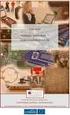 A 10/2007 (II. 27.) SzMM rendelettel módosított 1/2006 (II. 17.) OM rendelet Országos Képzési Jegyzékről és az Országos Képzési Jegyzékbe történő felvétel és törlés eljárási rendjéről alapján. Szakképesítés,
A 10/2007 (II. 27.) SzMM rendelettel módosított 1/2006 (II. 17.) OM rendelet Országos Képzési Jegyzékről és az Országos Képzési Jegyzékbe történő felvétel és törlés eljárási rendjéről alapján. Szakképesítés,
Számítógépes munkakörnyezet II. Szoftver
 Számítógépes munkakörnyezet II. Szoftver A hardver és a felhasználó közötti kapcsolat Szoftverek csoportosítása Számítógép működtetéséhez szükséges szoftverek Operációs rendszerek Üzemeltetési segédprogramok
Számítógépes munkakörnyezet II. Szoftver A hardver és a felhasználó közötti kapcsolat Szoftverek csoportosítása Számítógép működtetéséhez szükséges szoftverek Operációs rendszerek Üzemeltetési segédprogramok
FELHASZNÁLÓI KÉZIKÖNYV. WF-2322 Vezetéknélküli Hozzéférési Pont
 FELHASZNÁLÓI KÉZIKÖNYV WF-2322 Vezetéknélküli Hozzéférési Pont Netis Vezetéknélküli Hozzáférési Pont Felhasználói Kézikönyv Netis Vezetéknélküli Hozzáférési Pont Felhasználói Kézikönyv 1. A csomag tartalma
FELHASZNÁLÓI KÉZIKÖNYV WF-2322 Vezetéknélküli Hozzéférési Pont Netis Vezetéknélküli Hozzáférési Pont Felhasználói Kézikönyv Netis Vezetéknélküli Hozzáférési Pont Felhasználói Kézikönyv 1. A csomag tartalma
6.óra Hálózatok Hálózat - Egyedi számítógépek fizikai összekötésével kapott rendszer. A hálózat működését egy speciális operációs rendszer irányítja.
 6.óra Hálózatok Hálózat - Egyedi számítógépek fizikai összekötésével kapott rendszer. A hálózat működését egy speciális operációs rendszer irányítja. Csoportosítás kiterjedés szerint PAN (Personal Area
6.óra Hálózatok Hálózat - Egyedi számítógépek fizikai összekötésével kapott rendszer. A hálózat működését egy speciális operációs rendszer irányítja. Csoportosítás kiterjedés szerint PAN (Personal Area
Netis Vezetékes ADSL2+, N Modem Router Gyors Telepítési Útmutató
 Netis Vezetékes ADSL2+, N Modem Router Gyors Telepítési Útmutató Modell szám: DL4201 Tartalomjegyzék 1. A csomag tartalma... 1 2. Hardware csatlakoztatása... 1 3. A modem webes felületen történő beüzemelése...
Netis Vezetékes ADSL2+, N Modem Router Gyors Telepítési Útmutató Modell szám: DL4201 Tartalomjegyzék 1. A csomag tartalma... 1 2. Hardware csatlakoztatása... 1 3. A modem webes felületen történő beüzemelése...
3.5.2 Laborgyakorlat: IP címek és a hálózati kommunikáció
 3.5.2 Laborgyakorlat: IP címek és a hálózati kommunikáció Célkitűzések Egyszerű egyenrangú csomópontokból álló hálózat építése, és a fizikai kapcsolat ellenőrzése. Különböző IP-cím beállításoknak a hálózati
3.5.2 Laborgyakorlat: IP címek és a hálózati kommunikáció Célkitűzések Egyszerű egyenrangú csomópontokból álló hálózat építése, és a fizikai kapcsolat ellenőrzése. Különböző IP-cím beállításoknak a hálózati
Hálózatos adatbázis-kapcsolódási problémák és azok javítása
 WINTAX programrendszer hálózatos vagy helyi adatbázis-szerverhez vagy adatbázis-kezelőhöz kapcsolódáskor jelentkező kapcsolódási problémák leírása és azok megoldásai. Korábban a Hálózatos beállítás bejegyzésben
WINTAX programrendszer hálózatos vagy helyi adatbázis-szerverhez vagy adatbázis-kezelőhöz kapcsolódáskor jelentkező kapcsolódási problémák leírása és azok megoldásai. Korábban a Hálózatos beállítás bejegyzésben
Gyakorlati vizsgatevékenység. Graf Iskola
 06 3 06 68 06.. Szakképesítés azonosító száma, megnevezése: Gyakorlati vizsgatevékenység 5 8 03 000 50 Számítástechnikai szoftverüzemeltető Vizsgarészhez rendelt követelménymodul azonosítója, megnevezése:
06 3 06 68 06.. Szakképesítés azonosító száma, megnevezése: Gyakorlati vizsgatevékenység 5 8 03 000 50 Számítástechnikai szoftverüzemeltető Vizsgarészhez rendelt követelménymodul azonosítója, megnevezése:
1/13. RL osztály Hálózati alapismeretek I. gyakorlat c. tantárgy Osztályozóvizsga tematika
 1/13. RL osztály Hálózati alapismeretek I. gyakorlat c. tantárgy Osztályozóvizsga tematika A vizsga leírása: A vizsga anyaga a Cisco Routing and Switching Bevezetés a hálózatok világába (1)és a Cisco R&S:
1/13. RL osztály Hálózati alapismeretek I. gyakorlat c. tantárgy Osztályozóvizsga tematika A vizsga leírása: A vizsga anyaga a Cisco Routing and Switching Bevezetés a hálózatok világába (1)és a Cisco R&S:
Kommunikáció az EuroProt-IED multifunkcionális készülékekkel
 Kommunikáció az EuroProt-IED multifunkcionális készülékekkel A Protecta intelligens EuroProt készülékei a védelem-technika és a mikroprocesszoros technológia fejlődésével párhuzamosan követik a kommunikációs
Kommunikáció az EuroProt-IED multifunkcionális készülékekkel A Protecta intelligens EuroProt készülékei a védelem-technika és a mikroprocesszoros technológia fejlődésével párhuzamosan követik a kommunikációs
Hálózatok. Alapismeretek. A hálózatok célja, építőelemei, alapfogalmak
 Hálózatok Alapismeretek A hálózatok célja, építőelemei, alapfogalmak A hálózatok célja A korai időkben terminálokat akartak használni a szabad gépidők lekötésére, erre jó lehetőség volt a megbízható és
Hálózatok Alapismeretek A hálózatok célja, építőelemei, alapfogalmak A hálózatok célja A korai időkben terminálokat akartak használni a szabad gépidők lekötésére, erre jó lehetőség volt a megbízható és
Otthoni ADSL telefonos kapcsolat megosztása két számítógép között ethernet kártyákkal külső ADSL modemen keresztül.
 Otthoni ADSL telefonos kapcsolat megosztása két számítógép között ethernet kártyákkal külső ADSL modemen keresztül. Kulcsszavak: PPPoE, ADSL, internet megosztás otthon, ethernet kártya, router nélkül,
Otthoni ADSL telefonos kapcsolat megosztása két számítógép között ethernet kártyákkal külső ADSL modemen keresztül. Kulcsszavak: PPPoE, ADSL, internet megosztás otthon, ethernet kártya, router nélkül,
Netis vezeték nélküli, N típusú Router Gyors Telepítési Útmutató
 Netis vezeték nélküli, N típusú Router Gyors Telepítési Útmutató Tartalomjegyzék 1. A csomag tartalma... 1 2. Hardware csatlakoztatása... 1 3. A router webes felületen történő beüzemelése... 2 4. Hibaelhárítás...
Netis vezeték nélküli, N típusú Router Gyors Telepítési Útmutató Tartalomjegyzék 1. A csomag tartalma... 1 2. Hardware csatlakoztatása... 1 3. A router webes felületen történő beüzemelése... 2 4. Hibaelhárítás...
TÁVKÖZLÉSI ISMERETEK
 TÁVKÖZLÉSI ISMERETEK Varga József FÉNYVEZETŐS GYAKORLAT Elérhetőség Mail: endrei.varga@t-online.hu Mobil:30/977-4702 1 UTP kábel szerelés UTP (Unshielded Twisted Pair): Árnyékolatlan csavart érpár Külső
TÁVKÖZLÉSI ISMERETEK Varga József FÉNYVEZETŐS GYAKORLAT Elérhetőség Mail: endrei.varga@t-online.hu Mobil:30/977-4702 1 UTP kábel szerelés UTP (Unshielded Twisted Pair): Árnyékolatlan csavart érpár Külső
Gyakorlati vizsgatevékenység
 -06 3-06 68-06 Gyakorlati vizsgatevékenység Szakképesítés azonosító száma, megnevezése: 8 03 0000 00 00 Informatikai rendszergazda Vizsgarészhez rendelt követelménymodul azonosítója, megnevezése: 68-06
-06 3-06 68-06 Gyakorlati vizsgatevékenység Szakképesítés azonosító száma, megnevezése: 8 03 0000 00 00 Informatikai rendszergazda Vizsgarészhez rendelt követelménymodul azonosítója, megnevezése: 68-06
Györgyi Tamás. Szoba: A 131 Tanári.
 Györgyi Tamás Szoba: A 131 Tanári E-Mail: gyorgyit@petriktiszk.hu 2 Számítógépek megjelenésekor mindenki külön dolgozott. (Personal Computer) A fejlődéssel megjelent az igény a számítógépek összekapcsolására.
Györgyi Tamás Szoba: A 131 Tanári E-Mail: gyorgyit@petriktiszk.hu 2 Számítógépek megjelenésekor mindenki külön dolgozott. (Personal Computer) A fejlődéssel megjelent az igény a számítógépek összekapcsolására.
HÁLÓZATOK I. Segédlet a gyakorlati órákhoz. Készítette: Göcs László mérnöktanár KF-GAMF Informatika Tanszék. 2014-15. tanév 1.
 HÁLÓZATOK I. Segédlet a gyakorlati órákhoz 1. Készítette: Göcs László mérnöktanár KF-GAMF Informatika Tanszék 2014-15. tanév 1. félév Elérhetőség Göcs László Informatika Tanszék 1.emelet 116-os iroda gocs.laszlo@gamf.kefo.hu
HÁLÓZATOK I. Segédlet a gyakorlati órákhoz 1. Készítette: Göcs László mérnöktanár KF-GAMF Informatika Tanszék 2014-15. tanév 1. félév Elérhetőség Göcs László Informatika Tanszék 1.emelet 116-os iroda gocs.laszlo@gamf.kefo.hu
2014 UNIVERSITAS SCIENTIARUM SZEGEDIENSIS UNIVERSITY OF SZEGED
 Tavasz 2014 UNIVERSITAS SCIENTIARUM SZEGEDIENSIS UNIVERSITY OF SZEGED Department of Software Engineering Számítógép-hálózatok 5. gyakorlat Ethernet alapok Deák Kristóf S z e g e d i T u d o m á n y e g
Tavasz 2014 UNIVERSITAS SCIENTIARUM SZEGEDIENSIS UNIVERSITY OF SZEGED Department of Software Engineering Számítógép-hálózatok 5. gyakorlat Ethernet alapok Deák Kristóf S z e g e d i T u d o m á n y e g
Gyors telepítési kézikönyv
 netis Vezeték nélküli, N router Gyors telepítési kézikönyv 1. A csomagolás tartalma (Vezeték nélküli,n Router, Hálózati adapter, Ethernet kábel, Kézikönyv) * A kézikönyv, az összes, Netis, 150Mbps/300Mbps
netis Vezeték nélküli, N router Gyors telepítési kézikönyv 1. A csomagolás tartalma (Vezeték nélküli,n Router, Hálózati adapter, Ethernet kábel, Kézikönyv) * A kézikönyv, az összes, Netis, 150Mbps/300Mbps
SZÁMÍTÓGÉP HÁLÓZATOK: HÁLÓZATI OPERÁCIÓS RENDSZEREK A GYAKORLATBAN: ESETTANULMÁNYOK
 Esettanulmányok 1/13 START SZÁMÍTÓGÉP HÁLÓZATOK: HÁLÓZATI OPERÁCIÓS RENDSZEREK A GYAKORLATBAN: ESETTANULMÁNYOK DR. KÓNYA LÁSZLÓ http://www.aut.bmf.hu/konya konya.laszlo@kvk.bmf.hu SZERZŐI JOG DEKLARÁLÁSA:
Esettanulmányok 1/13 START SZÁMÍTÓGÉP HÁLÓZATOK: HÁLÓZATI OPERÁCIÓS RENDSZEREK A GYAKORLATBAN: ESETTANULMÁNYOK DR. KÓNYA LÁSZLÓ http://www.aut.bmf.hu/konya konya.laszlo@kvk.bmf.hu SZERZŐI JOG DEKLARÁLÁSA:
Tájékoztató. Használható segédeszköz: -
 A 35/2016. (VIII. 31.) NFM rendelet szakmai és vizsgakövetelménye alapján. Szakképesítés azonosítószáma és megnevezése 52 481 02 Irodai informatikus Tájékoztató A vizsgázó az első lapra írja fel a nevét!
A 35/2016. (VIII. 31.) NFM rendelet szakmai és vizsgakövetelménye alapján. Szakképesítés azonosítószáma és megnevezése 52 481 02 Irodai informatikus Tájékoztató A vizsgázó az első lapra írja fel a nevét!
DI-604 Express Ethernetwork Szélessávú Router. Ethernet (CAT5 UTP/Egyenes) kábel. 5V 2A váltóáram adapter
 Ez a termék a bármely mai ismert web böngészővel (pl. Internet Explorer 5x vagy Netscape Navigator 4x) beállítható. DI-604 Express EtherNetwork Szélessávú Router Előfeltételek 1. Amennyiben ezt a routert
Ez a termék a bármely mai ismert web böngészővel (pl. Internet Explorer 5x vagy Netscape Navigator 4x) beállítható. DI-604 Express EtherNetwork Szélessávú Router Előfeltételek 1. Amennyiben ezt a routert
3. Kapcsolódás a hálózathoz
 3. Kapcsolódás a hálózathoz 3.1 Bevezetés a hálózatokba Tartalom 3.2 Kommunikációs alapelvek 3.3 Kommunikáció a helyi vezetékes hálózatokon 3.4 A hozzáférési réteg építése 3.5 Az elosztási réteg építése
3. Kapcsolódás a hálózathoz 3.1 Bevezetés a hálózatokba Tartalom 3.2 Kommunikációs alapelvek 3.3 Kommunikáció a helyi vezetékes hálózatokon 3.4 A hozzáférési réteg építése 3.5 Az elosztási réteg építése
Gyakorlati vizsgatevékenység
 Gyakorlati vizsgatevékenység Elágazás azonosító száma megnevezése: 4 481 03 0010 4 01 Informatikai hálózat-telepítő és -üzemeltető Vizsgarészhez rendelt követelménymodul azonosítója, megnevezése: 1163-06
Gyakorlati vizsgatevékenység Elágazás azonosító száma megnevezése: 4 481 03 0010 4 01 Informatikai hálózat-telepítő és -üzemeltető Vizsgarészhez rendelt követelménymodul azonosítója, megnevezése: 1163-06
Wi-Fi alapok. Speciális hálózati technológiák. Date
 Wi-Fi alapok Speciális hálózati technológiák Date 1 Technológia Vezeték nélküli rádióhullámokkal kommunikáló technológia Wireless Fidelity (802.11-es szabványcsalád) ISM-sáv (Instrumentation, Scientific,
Wi-Fi alapok Speciális hálózati technológiák Date 1 Technológia Vezeték nélküli rádióhullámokkal kommunikáló technológia Wireless Fidelity (802.11-es szabványcsalád) ISM-sáv (Instrumentation, Scientific,
Wi-Fi Direct útmutató
 Wi-Fi Direct útmutató Egyszerű beállítás a Wi-Fi Direct használatával Hibaelhárítás Tartalomjegyzék A kézikönyv használata... 2 A kézikönyvben használt szimbólumok... 2 Jogi nyilatkozat... 2 1. Egyszerű
Wi-Fi Direct útmutató Egyszerű beállítás a Wi-Fi Direct használatával Hibaelhárítás Tartalomjegyzék A kézikönyv használata... 2 A kézikönyvben használt szimbólumok... 2 Jogi nyilatkozat... 2 1. Egyszerű
 BajaWebNet hálózatfeladat Egy kisvállalat hálózatának tervezésével bízták meg. A kisvállalatnak jelenleg Baján, Egerben és Szolnokon vannak irodaépületei, ahol vezetékes, illetve vezeték nélküli hálózati
BajaWebNet hálózatfeladat Egy kisvállalat hálózatának tervezésével bízták meg. A kisvállalatnak jelenleg Baján, Egerben és Szolnokon vannak irodaépületei, ahol vezetékes, illetve vezeték nélküli hálózati
DLNA- beállítási útmutató
 MAGYAR DLNA- beállítási útmutató LAN hálózati csatlakozáshoz Tapasztalja meg a valóságot AQUOS LCD-TV 2011 tavasz/nyár Oldal - 1 - LE820 - LE822 - LE814 - LE824 - LE914 - LE925 Tartalom: 1. A PC előkészítése
MAGYAR DLNA- beállítási útmutató LAN hálózati csatlakozáshoz Tapasztalja meg a valóságot AQUOS LCD-TV 2011 tavasz/nyár Oldal - 1 - LE820 - LE822 - LE814 - LE824 - LE914 - LE925 Tartalom: 1. A PC előkészítése
Gyors üzembe helyezési kézikönyv
 Netis vezeték nélküli, kétsávos router Gyors üzembe helyezési kézikönyv WF2471/WF2471D A csomagolás tartalma (Két sávos router, hálózati adapter, ethernet kábel, kézikönyv) 1. Csatlakozás 1. Kapcsolja
Netis vezeték nélküli, kétsávos router Gyors üzembe helyezési kézikönyv WF2471/WF2471D A csomagolás tartalma (Két sávos router, hálózati adapter, ethernet kábel, kézikönyv) 1. Csatlakozás 1. Kapcsolja
Netis vezeték nélküli, N típusú, router
 Netis vezeték nélküli, N típusú, router Gyors üzembe helyezési kézikönyv Típusok: WF-2409/WF2409/WF2409D A csomagolás tartalma (Vezeték nélküli, N típusú, router, hálózati adapter, ethernet kábel, kézikönyv,
Netis vezeték nélküli, N típusú, router Gyors üzembe helyezési kézikönyv Típusok: WF-2409/WF2409/WF2409D A csomagolás tartalma (Vezeték nélküli, N típusú, router, hálózati adapter, ethernet kábel, kézikönyv,
Gyors Telepítési Útmutató N típusú, Vezeték Nélküli, ADSL2+ Modem DL-4305, DL-4305D
 Gyors Telepítési Útmutató N típusú, Vezeték Nélküli, ADSL2+ Modem DL-4305, DL-4305D Tartalomjegyzék 1. Hardver telepítése... 1 2. Számítógép beállításai... 2 3. Bejelentkezés... 4 4. Modem beállítások...
Gyors Telepítési Útmutató N típusú, Vezeték Nélküli, ADSL2+ Modem DL-4305, DL-4305D Tartalomjegyzék 1. Hardver telepítése... 1 2. Számítógép beállításai... 2 3. Bejelentkezés... 4 4. Modem beállítások...
CD-ROM (Szoftver, Használati útmutató, garancia) 5V DC, 2.5A Áram-adapter
 Ez a terméket bármely ma használatos web böngészővel (pl. Internet Explorer 6 or Netscape Navigator 7.0) beállítható. Kezdő lépések DP-G321 AirPlus G 802.11g/2.4GHz Vezeték nélküli Multi-Port Nyomtató
Ez a terméket bármely ma használatos web böngészővel (pl. Internet Explorer 6 or Netscape Navigator 7.0) beállítható. Kezdő lépések DP-G321 AirPlus G 802.11g/2.4GHz Vezeték nélküli Multi-Port Nyomtató
DI-624+ AirPlus G+ 2,4GHz
 Ez a termék a bármely mai ismert web böngészővel (pl. Internet Explorer 6 vagy Netscape Navigator 6.2.3) beállítható. DI-624+ AirPlus G+ 2,4GHz Vezeték nélküli Router Előfeltételek 1. Amennyiben ezt a
Ez a termék a bármely mai ismert web böngészővel (pl. Internet Explorer 6 vagy Netscape Navigator 6.2.3) beállítható. DI-624+ AirPlus G+ 2,4GHz Vezeték nélküli Router Előfeltételek 1. Amennyiben ezt a
Gyakorlati vizsgatevékenység. Graf Iskola
 4 06 43 06 68 06 63 06 Szakképesítés azonosító száma, megnevezése: Gyakorlati vizsgatevékenység 54 48 03 000 540 Informatikai rendszergazda informatikai hálózattelepítő és üzemeltető Vizsgarészhez rendelt
4 06 43 06 68 06 63 06 Szakképesítés azonosító száma, megnevezése: Gyakorlati vizsgatevékenység 54 48 03 000 540 Informatikai rendszergazda informatikai hálózattelepítő és üzemeltető Vizsgarészhez rendelt
WIN-TAX programrendszer hálózatban
 WIN-TAX programrendszer hálózatban Számítógépes hálózat Hálózat kialakítása Szerver gépre telepítendő alkalmazások: Adatbázis kiszolgáló (Firebird 2.5-ös verzió) WIN-TAX programrendszer Kliens gépre telepítendő
WIN-TAX programrendszer hálózatban Számítógépes hálózat Hálózat kialakítása Szerver gépre telepítendő alkalmazások: Adatbázis kiszolgáló (Firebird 2.5-ös verzió) WIN-TAX programrendszer Kliens gépre telepítendő
Gyors üzembe helyezési kézikönyv
 Netis 150Mbps, vezeték nélküli, kültéri, N hozzáférési pont Gyors üzembe helyezési kézikönyv Típus szám: WF2301 A csomagolás tartalma *WF2301 *PoE adapter *Gyors üzembe helyezési kézikönyv LED-ek LED Állapot
Netis 150Mbps, vezeték nélküli, kültéri, N hozzáférési pont Gyors üzembe helyezési kézikönyv Típus szám: WF2301 A csomagolás tartalma *WF2301 *PoE adapter *Gyors üzembe helyezési kézikönyv LED-ek LED Állapot
54 481 03 0010 54 01 Informatikai hálózattelepítő és - Informatikai rendszergazda
 A 10/2007 (II. 27.) SzMM rendelettel módosított 1/2006 (II. 17.) OM rendelet Országos Képzési Jegyzékről és az Országos Képzési Jegyzékbe történő felvétel és törlés eljárási rendjéről alapján. Szakképesítés,
A 10/2007 (II. 27.) SzMM rendelettel módosított 1/2006 (II. 17.) OM rendelet Országos Képzési Jegyzékről és az Országos Képzési Jegyzékbe történő felvétel és törlés eljárási rendjéről alapján. Szakképesítés,
Gyakorlati vizsgatevékenység. Graf Iskola
 4 06 4 06 68 06 6 06 Szakképesítés azonosító száma, megnevezése: Gyakorlati vizsgatevékenység 54 48 0 000 540 Informatikai rendszergazda informatikai hálózattelepítő és üzemeltető Vizsgarészhez rendelt
4 06 4 06 68 06 6 06 Szakképesítés azonosító száma, megnevezése: Gyakorlati vizsgatevékenység 54 48 0 000 540 Informatikai rendszergazda informatikai hálózattelepítő és üzemeltető Vizsgarészhez rendelt
15.5.1 Laborgyakorlat: Egy vezeték nélküli NIC beszerelése
 15.5.1 Laborgyakorlat: Egy vezeték nélküli NIC beszerelése Bevezetés Nyomtasd ki a laborgyakorlatot, és végezd el a lépéseit! A laborgyakorlat során egy vezeték nélküli hálózati kártya beszerelését és
15.5.1 Laborgyakorlat: Egy vezeték nélküli NIC beszerelése Bevezetés Nyomtasd ki a laborgyakorlatot, és végezd el a lépéseit! A laborgyakorlat során egy vezeték nélküli hálózati kártya beszerelését és
Előadás témája: DVR-ek és hálózati beállításuk Szentandrási-Szabó Attila Műszaki és kereskedelmi igazgató
 Előadás témája: DVR-ek és hálózati beállításuk Előadó: Szentandrási-Szabó Attila Műszaki és kereskedelmi igazgató 720p AHD valós idejű DVR-ek Duál technológia (analóg/ahd) Automatikus videojel felismerés
Előadás témája: DVR-ek és hálózati beállításuk Előadó: Szentandrási-Szabó Attila Műszaki és kereskedelmi igazgató 720p AHD valós idejű DVR-ek Duál technológia (analóg/ahd) Automatikus videojel felismerés
WS 2013 elődöntő ICND 1+ teszt
 WS 2013 elődöntő ICND 1+ teszt 14 feladat 15 perc (14:00-14:15) ck_01 Melyik parancsokat kell kiadni ahhoz, hogy egy kapcsoló felügyeleti célból, távolról elérhető legyen? ck_02 S1(config)#ip address 172.20.1.2
WS 2013 elődöntő ICND 1+ teszt 14 feladat 15 perc (14:00-14:15) ck_01 Melyik parancsokat kell kiadni ahhoz, hogy egy kapcsoló felügyeleti célból, távolról elérhető legyen? ck_02 S1(config)#ip address 172.20.1.2
HÁLÓZATI ISMERETEK GNS 3
 HÁLÓZATI ISMERETEK GNS 3 Tartalomjegyzék Csatlakozás az internetre Hálózati eszközök Bináris számrendszer IP-cím Hálózati berendezések IP hierarchia Hálózati hierarchia Alhálózatok Topológiák Hálózatok
HÁLÓZATI ISMERETEK GNS 3 Tartalomjegyzék Csatlakozás az internetre Hálózati eszközök Bináris számrendszer IP-cím Hálózati berendezések IP hierarchia Hálózati hierarchia Alhálózatok Topológiák Hálózatok
15.4.2b Laborgyakorlat: Mappa és nyomtató megosztása, a megosztási jogok beállítása
 15.4.2b Laborgyakorlat: Mappa és nyomtató megosztása, a megosztási jogok beállítása Bevezetés Nyomtasd ki a feladatlapot és oldd meg a feladatokat! Ezen a laborgyakorlaton egy mappát fogunk létrehozni
15.4.2b Laborgyakorlat: Mappa és nyomtató megosztása, a megosztási jogok beállítása Bevezetés Nyomtasd ki a feladatlapot és oldd meg a feladatokat! Ezen a laborgyakorlaton egy mappát fogunk létrehozni
Tartalom. 1. és 2. rétegű eszközök. Hálózati kábelek. Első réteg. UTP kábel. Az UTP kábel felépítése
 Tartalom 1. és 2. rétegű eszközök Kábelek és aktív eszközök első rétegű eszközök passzív eszköz: kábel és csatlakozó síntopológiás eszköz: ismétlő (repeater) csillag topológiás aktív eszköz: hub második
Tartalom 1. és 2. rétegű eszközök Kábelek és aktív eszközök első rétegű eszközök passzív eszköz: kábel és csatlakozó síntopológiás eszköz: ismétlő (repeater) csillag topológiás aktív eszköz: hub második
(1) 10/100/1000Base-T auto-sensing Ethernet port (2) 1000Base-X SFP port (3) Konzol port (4) Port LED-ek (5) Power LED (Power)
 HP 5120-24G 1.ábra Első panel (1) 10/100/1000Base-T auto-sensing Ethernet port (2) 1000Base-X SFP port (3) Konzol port (4) Port LED-ek (5) Power LED (Power) 2.ábra Hátsó panel (1) AC-input csatlakozó (2)
HP 5120-24G 1.ábra Első panel (1) 10/100/1000Base-T auto-sensing Ethernet port (2) 1000Base-X SFP port (3) Konzol port (4) Port LED-ek (5) Power LED (Power) 2.ábra Hátsó panel (1) AC-input csatlakozó (2)
Tartalom. Az adatkapcsolati réteg, Ethernet, ARP. Fogalma és feladatai. Adatkapcsolati réteg. A hálókártya képe
 Tartalom Az adatkapcsolati réteg, Ethernet, ARP Adatkapcsolati réteg A hálózati kártya (NIC-card) Ethernet ARP Az ARP protokoll Az ARP protokoll által beírt adatok Az ARP parancs Az ARP folyamat alhálózaton
Tartalom Az adatkapcsolati réteg, Ethernet, ARP Adatkapcsolati réteg A hálózati kártya (NIC-card) Ethernet ARP Az ARP protokoll Az ARP protokoll által beírt adatok Az ARP parancs Az ARP folyamat alhálózaton
A számítógépes hálózat célja
 Hálózati alapok A számítógépes hálózat célja Erıforrás megosztás Adatátvitel, kommunikáció Adatvédelem, biztonság Pénzmegtakarítás Terhelésmegosztás A számítógépes hálózat osztályozása Kiterjedtség LAN
Hálózati alapok A számítógépes hálózat célja Erıforrás megosztás Adatátvitel, kommunikáció Adatvédelem, biztonság Pénzmegtakarítás Terhelésmegosztás A számítógépes hálózat osztályozása Kiterjedtség LAN
Bluetooth. A Bluetooth kommunikációs adapter beállítása. Microsoft Windows XP/Vista/7 operációs rendszerre. Felhasználói kézikönyv
 A kommunikációs adapter beállítása Microsoft Windows XP/Vista/7 operációs rendszerre Felhasználói kézikönyv Használat előtt kérjük, alaposan olvassa el ezt az útmutatót 2 Tartalomjegyzék 1. A kommunikációs
A kommunikációs adapter beállítása Microsoft Windows XP/Vista/7 operációs rendszerre Felhasználói kézikönyv Használat előtt kérjük, alaposan olvassa el ezt az útmutatót 2 Tartalomjegyzék 1. A kommunikációs
1. Az internet használata
 1. Az internet használata Tartalom 1.1 Mi az internet? 1.2 ISP-k 1.3 ISP kapcsolat Mi az internet? 1.1 Vissza a tartalomjegyzékre Az internet és a szabványok Az internet világszerte nyilvánosan hozzáférhető
1. Az internet használata Tartalom 1.1 Mi az internet? 1.2 ISP-k 1.3 ISP kapcsolat Mi az internet? 1.1 Vissza a tartalomjegyzékre Az internet és a szabványok Az internet világszerte nyilvánosan hozzáférhető
Magyar. Biztonsági információk. Magyar
 Az útmutató tartalma: Biztonsági információk, 29. oldal. Az üzembe helyezéssel kapcsolatos hibaelhárítás, 30. oldal. További információk keresése, 34. oldal. Biztonsági információk A készülékhez csak a
Az útmutató tartalma: Biztonsági információk, 29. oldal. Az üzembe helyezéssel kapcsolatos hibaelhárítás, 30. oldal. További információk keresése, 34. oldal. Biztonsági információk A készülékhez csak a
III. előadás. Kovács Róbert
 III. előadás Kovács Róbert VLAN Virtual Local Area Network Virtuális LAN Logikai üzenetszórási tartomány VLAN A VLAN egy logikai üzenetszórási tartomány, mely több fizikai LAN szegmensre is kiterjedhet.
III. előadás Kovács Róbert VLAN Virtual Local Area Network Virtuális LAN Logikai üzenetszórási tartomány VLAN A VLAN egy logikai üzenetszórási tartomány, mely több fizikai LAN szegmensre is kiterjedhet.
Netis vezeték nélküli, N típusú USB adapter
 Netis vezeték nélküli, N típusú USB adapter Gyors üzembe helyezési útmutató WF-2109, WF-2111, WF-2116, WF-2119, WF-2119S, WF-2120, WF-2123, WF-2150, WF-2151, WF-2190, WF-2503 1 A csomag tartalma A csomag,
Netis vezeték nélküli, N típusú USB adapter Gyors üzembe helyezési útmutató WF-2109, WF-2111, WF-2116, WF-2119, WF-2119S, WF-2120, WF-2123, WF-2150, WF-2151, WF-2190, WF-2503 1 A csomag tartalma A csomag,
54 481 03 0010 54 01 Informatikai hálózattelepítő és - Informatikai rendszergazda
 A 10/2007 (II. 27.) SzMM rendelettel módosított 1/2006 (II. 17.) OM rendelet Országos Képzési Jegyzékről és az Országos Képzési Jegyzékbe történő felvétel és törlés eljárási rendjéről alapján. Szakképesítés,
A 10/2007 (II. 27.) SzMM rendelettel módosított 1/2006 (II. 17.) OM rendelet Országos Képzési Jegyzékről és az Országos Képzési Jegyzékbe történő felvétel és törlés eljárási rendjéről alapján. Szakképesítés,
Hálózatok I. A tárgy célkitűzése
 Hálózatok I. A tárgy célkitűzése A tárgy keretében a hallgatók megismerkednek a számítógép-hálózatok felépítésének és működésének alapelveivel. Alapvető ismereteket szereznek a TCP/IP protokollcsalád megvalósítási
Hálózatok I. A tárgy célkitűzése A tárgy keretében a hallgatók megismerkednek a számítógép-hálózatok felépítésének és működésének alapelveivel. Alapvető ismereteket szereznek a TCP/IP protokollcsalád megvalósítási
TestLine - zsoltix83 hálozat 1 Minta feladatsor
 lkalom: n/a átum: 2017.01.19 10:36:08 Oktató: n/a soport: n/a Kérdések száma: 24 kérdés Kitöltési idő: 42:56 Pont egység: +1-0 Szélsőséges pontok: 0 pont +51 pont Értékelés: Pozitív szemléletű értékelés
lkalom: n/a átum: 2017.01.19 10:36:08 Oktató: n/a soport: n/a Kérdések száma: 24 kérdés Kitöltési idő: 42:56 Pont egység: +1-0 Szélsőséges pontok: 0 pont +51 pont Értékelés: Pozitív szemléletű értékelés
4 Az eszközvezérlő telepítése
 1 Bevezetés Gratulálunk a Trust 100MB Speedshare USB csatoló megvásárlásához. A Trust 100MB Speedshare USB csatoló könnyű telepítést tesz lehetővé anélkül, hogy ki kellene nyitni a számítógépet, amely
1 Bevezetés Gratulálunk a Trust 100MB Speedshare USB csatoló megvásárlásához. A Trust 100MB Speedshare USB csatoló könnyű telepítést tesz lehetővé anélkül, hogy ki kellene nyitni a számítógépet, amely
HÁLÓZATBIZTONSÁG III. rész
 HÁLÓZATBIZTONSÁG III. rész Tűzfalak működése Összeállította: Huszár István 1. A tűzfal (firewall) szerepe Tűzfal: olyan biztonsági rendszer, amely a számítógépes hálózatok kapcsolódási pontján helyezkedik
HÁLÓZATBIZTONSÁG III. rész Tűzfalak működése Összeállította: Huszár István 1. A tűzfal (firewall) szerepe Tűzfal: olyan biztonsági rendszer, amely a számítógépes hálózatok kapcsolódási pontján helyezkedik
Az IEC PRP & HSR protokollok használata IEC61850 kommunikációjú védelmi automatika hálózatokban
 Az IEC 62439 PRP & HSR protokollok használata IEC61850 kommunikációjú védelmi automatika hálózatokban Nagy Róbert Védelmes értekezlet 2014 2014. Június 5. Ethernet az energiaelosztó hálózatokhoz Az Ethernet
Az IEC 62439 PRP & HSR protokollok használata IEC61850 kommunikációjú védelmi automatika hálózatokban Nagy Róbert Védelmes értekezlet 2014 2014. Június 5. Ethernet az energiaelosztó hálózatokhoz Az Ethernet
Médiatár. Rövid felhasználói kézikönyv
 Médiatár Rövid felhasználói kézikönyv Tartalomjegyzék Bevezetés Tartalomjegyzék Bevezetés Bevezetés... 3 Kezdô gondolatok... 4 Hálózati követelmények... 4 Támogatott operációs rendszerek a számítógépeken...
Médiatár Rövid felhasználói kézikönyv Tartalomjegyzék Bevezetés Tartalomjegyzék Bevezetés Bevezetés... 3 Kezdô gondolatok... 4 Hálózati követelmények... 4 Támogatott operációs rendszerek a számítógépeken...
Az Evolut Főkönyv program telepítési és beállítási útmutatója v2.0
 Az Evolut Főkönyv program telepítési és beállítási útmutatója v2.0 Az Ön letölthető fájl tartalmazza az Evolut Főkönyv 2013. program telepítőjét. A jelen leírás olyan telepítésre vonatkozik, amikor Ön
Az Evolut Főkönyv program telepítési és beállítási útmutatója v2.0 Az Ön letölthető fájl tartalmazza az Evolut Főkönyv 2013. program telepítőjét. A jelen leírás olyan telepítésre vonatkozik, amikor Ön
NPS-520. Rövid kezelési útmutató. MFP nyomtatókiszolgáló. Verziószám 1.00 2. kiadás 2007/1. Copyright 2007. Minden jog fenntartva.
 NPS-520 MFP nyomtatókiszolgáló Rövid kezelési útmutató Verziószám 1.00 2. kiadás 2007/1 Copyright 2007. Minden jog fenntartva. Áttekintés Az NPS-520 nyomtatókiszolgáló egy Ethernet porttal és egy USB (v2.0)
NPS-520 MFP nyomtatókiszolgáló Rövid kezelési útmutató Verziószám 1.00 2. kiadás 2007/1 Copyright 2007. Minden jog fenntartva. Áttekintés Az NPS-520 nyomtatókiszolgáló egy Ethernet porttal és egy USB (v2.0)
Gyors Indítási Útmutató
 NWA1300-NJ Gyors Indítási Útmutató 802.11 b/g/n Falban lévő PoE Hozzáférési pont Firmware Verzió 1.00 1. kiadás, 0 / 2011 ALAPÉRTELMEZETT BEJELENTKEZÉSI RÉSZLETEK Felhasználónév admin Jelszó 1234 TARTALOM
NWA1300-NJ Gyors Indítási Útmutató 802.11 b/g/n Falban lévő PoE Hozzáférési pont Firmware Verzió 1.00 1. kiadás, 0 / 2011 ALAPÉRTELMEZETT BEJELENTKEZÉSI RÉSZLETEK Felhasználónév admin Jelszó 1234 TARTALOM
Gyakorlati vizsgatevékenység. Graf Iskola
 42 06 4 06 68 06 6 06 Szakképesítés azonosító száma, megnevezése: Gyakorlati vizsgatevékenység 4 48 0 000 40 Informatikai rendszergazda informatikai hálózattelepítő és üzemeltető Vizsgarészhez rendelt
42 06 4 06 68 06 6 06 Szakképesítés azonosító száma, megnevezése: Gyakorlati vizsgatevékenység 4 48 0 000 40 Informatikai rendszergazda informatikai hálózattelepítő és üzemeltető Vizsgarészhez rendelt
Magyar Gyors felhasználói útmutató A GW-7100PCI driver telepítése Windows 98, ME, 2000 és XP operációs rendszerek alatt
 43 Magyar Gyors felhasználói útmutató Ez a telepítési útmutató végigvezeti Önt a GW-7100PCI adapter és szoftver telepítésének folyamatán. A vezeték nélküli hálózati kapcsolat létrehozásához kövesse a következő
43 Magyar Gyors felhasználói útmutató Ez a telepítési útmutató végigvezeti Önt a GW-7100PCI adapter és szoftver telepítésének folyamatán. A vezeték nélküli hálózati kapcsolat létrehozásához kövesse a következő
TvNetTel Internet Kapcsolat Beállítása
 TvNetTel Internet Kapcsolat Beállítása A TvNetTel Kft internetes szolgáltatásának igénybevételéhez szükséges a hálózati csatlakozás beállítása a számítógépen vagy routeren. A beállításhoz szükség van a
TvNetTel Internet Kapcsolat Beállítása A TvNetTel Kft internetes szolgáltatásának igénybevételéhez szükséges a hálózati csatlakozás beállítása a számítógépen vagy routeren. A beállításhoz szükség van a
Útmutató a hálózati és internetes kommunikációhoz
 Útmutató a hálózati és internetes kommunikációhoz Üzleti célú asztali számítógépek Copyright 2006 Hewlett-Packard Development Company, L.P. Az itt közölt információ értesítés nélkül változhat. A Microsoft
Útmutató a hálózati és internetes kommunikációhoz Üzleti célú asztali számítógépek Copyright 2006 Hewlett-Packard Development Company, L.P. Az itt közölt információ értesítés nélkül változhat. A Microsoft
54 481 03 0010 54 01 Informatikai hálózattelepítő és - Informatikai rendszergazda
 A 10/2007 (II. 27.) SzMM rendelettel módosított 1/2006 (II. 17.) OM rendelet Országos Képzési Jegyzékről és az Országos Képzési Jegyzékbe történő felvétel és törlés eljárási rendjéről alapján. Szakképesítés,
A 10/2007 (II. 27.) SzMM rendelettel módosított 1/2006 (II. 17.) OM rendelet Országos Képzési Jegyzékről és az Országos Képzési Jegyzékbe történő felvétel és törlés eljárási rendjéről alapján. Szakképesítés,
4 Az eszközvezérlő telepítése
 1 Bevezetés Gratulálunk a Trust 100MB Speedshare PCI kártya megvásárlásához. A Trust 100MB Speedshare PCI kártya lehetővé teszi, hogy összekapcsolja a helyi számítógépét egy helyi hálózattal (LAN) és/vagy
1 Bevezetés Gratulálunk a Trust 100MB Speedshare PCI kártya megvásárlásához. A Trust 100MB Speedshare PCI kártya lehetővé teszi, hogy összekapcsolja a helyi számítógépét egy helyi hálózattal (LAN) és/vagy
TANMENET 2018/2019. tanév
 Szolnoki Műszaki Szakképzési Centrum Pálfy-Vízügyi Szakgimnáziuma 5000 Szolnok, Tiszaparti sétány 2-3. Tel:06-56-424-955, Fax: 06-56-513-925 e-mail cím: titkarsag@palfy-vizugyi.hu TANMENET 2018/2019. tanév
Szolnoki Műszaki Szakképzési Centrum Pálfy-Vízügyi Szakgimnáziuma 5000 Szolnok, Tiszaparti sétány 2-3. Tel:06-56-424-955, Fax: 06-56-513-925 e-mail cím: titkarsag@palfy-vizugyi.hu TANMENET 2018/2019. tanév
11.4.1 Laborgyakorlat: Hálózati kártya telepítése
 11.4.1 Laborgyakorlat: Hálózati kártya telepítése Bevezetés Nyomtasd ki a laborgyakorlatot és oldd meg a feladatokat! Ezen a laborgyakorlaton hálózati kártyát fogunk telepíteni, ellenőrizzük a működését,
11.4.1 Laborgyakorlat: Hálózati kártya telepítése Bevezetés Nyomtasd ki a laborgyakorlatot és oldd meg a feladatokat! Ezen a laborgyakorlaton hálózati kártyát fogunk telepíteni, ellenőrizzük a működését,
Általános soros sín (USB) Felhasználói útmutató Rendszerigény Nyomtatója beépített USB portja az alábbi minimális rendszerkonfiguráció mellett használ
 Általános soros sín (USB) Felhasználói útmutató Rendszerigény Nyomtatója beépített USB portja az alábbi minimális rendszerkonfiguráció mellett használható: USB porttal rendelkező PC Microsoft Windows 98,
Általános soros sín (USB) Felhasználói útmutató Rendszerigény Nyomtatója beépített USB portja az alábbi minimális rendszerkonfiguráció mellett használható: USB porttal rendelkező PC Microsoft Windows 98,
Modem telepítése Windows 98 alatt
 A modem, legyen az külső kommunikációs portra köthető, vagy belső kártya, egy illesztő program által vezérelhető. A gyártók mindig mellékelnek az eszközhöz egy CD-t vagy floppyt, mely tartalmazza a szükséges
A modem, legyen az külső kommunikációs portra köthető, vagy belső kártya, egy illesztő program által vezérelhető. A gyártók mindig mellékelnek az eszközhöz egy CD-t vagy floppyt, mely tartalmazza a szükséges
Szilipet programok telepítése Hálózatos (kliens/szerver) telepítés Windows 7 operációs rendszer alatt
 Szilipet programok telepítése Hálózatos (kliens/szerver) telepítés Windows 7 operációs rendszer alatt segédlet A Szilipet programok az adatok tárolásához Firebird adatbázis szervert használnak. Hálózatos
Szilipet programok telepítése Hálózatos (kliens/szerver) telepítés Windows 7 operációs rendszer alatt segédlet A Szilipet programok az adatok tárolásához Firebird adatbázis szervert használnak. Hálózatos
Cisco Teszt. Question 2 Az alábbiak közül melyek vezeték nélküli hitelesítési módok? (3 helyes válasz)
 Cisco Teszt Question 1 Az ábrán látható parancskimenet részlet alapján mi okozhatja az interfész down állapotát? (2 helyes válasz) a. A protokoll rosszul lett konfigurálva. b. Hibás kábel lett az interfészhez
Cisco Teszt Question 1 Az ábrán látható parancskimenet részlet alapján mi okozhatja az interfész down állapotát? (2 helyes válasz) a. A protokoll rosszul lett konfigurálva. b. Hibás kábel lett az interfészhez
Hálózatok I. (MIN3E0IN-L) ELŐADÁS CÍME. Segédlet a gyakorlati órákhoz. 2.Gyakorlat. Göcs László
 (MIN3E0IN-L) ELŐADÁS CÍME Segédlet a gyakorlati órákhoz 2.Gyakorlat Göcs László Manchester kódolás A Manchester kódolást (Phase Encode, PE) nagyon gyakran használják, az Ethernet hálózatok ezt a kódolási
(MIN3E0IN-L) ELŐADÁS CÍME Segédlet a gyakorlati órákhoz 2.Gyakorlat Göcs László Manchester kódolás A Manchester kódolást (Phase Encode, PE) nagyon gyakran használják, az Ethernet hálózatok ezt a kódolási
Gyors telepítési útmutató AC1200 Gigabit kétsávos WLAN hatótávnövelő
 Gyors telepítési útmutató AC1200 Gigabit kétsávos WLAN hatótávnövelő Cikkszám EW-7476RPC 1-8. oldal Gyors telepítési útmutató 1. Csomag tartalma... 1 2. Rendszerkövetelmények... 1 3. LED állapot... 2 4.
Gyors telepítési útmutató AC1200 Gigabit kétsávos WLAN hatótávnövelő Cikkszám EW-7476RPC 1-8. oldal Gyors telepítési útmutató 1. Csomag tartalma... 1 2. Rendszerkövetelmények... 1 3. LED állapot... 2 4.
Külső eszközök. Felhasználói útmutató
 Külső eszközök Felhasználói útmutató Copyright 2006 Hewlett-Packard Development Company, L.P. A Microsoft és a Windows elnevezés a Microsoft Corporation bejegyzett kereskedelmi védjegye. Az itt szereplő
Külső eszközök Felhasználói útmutató Copyright 2006 Hewlett-Packard Development Company, L.P. A Microsoft és a Windows elnevezés a Microsoft Corporation bejegyzett kereskedelmi védjegye. Az itt szereplő
A 35/2016. (VIII. 31.) NFM rendelet szakmai és vizsgakövetelménye alapján.
 A 35/2016. (VIII. 31.) NFM rendelet szakmai és vizsgakövetelménye alapján. Szakképesítés, azonosítószáma és megnevezése 54 481 06 Informatikai rendszerüzemeltető Tájékoztató A vizsgázó az első lapra írja
A 35/2016. (VIII. 31.) NFM rendelet szakmai és vizsgakövetelménye alapján. Szakképesítés, azonosítószáma és megnevezése 54 481 06 Informatikai rendszerüzemeltető Tájékoztató A vizsgázó az első lapra írja
13. KOMMUNIKÁCIÓS HÁLÓZATOK
 13. KOMMUNIKÁCIÓS HÁLÓZATOK A mai digitális berendezések egy jelentős része más berendezések közötti adatátvitelt végez. Esetenként az átvitel megoldható minimális hardverrel, míg máskor összetett hardver-szoftver
13. KOMMUNIKÁCIÓS HÁLÓZATOK A mai digitális berendezések egy jelentős része más berendezések közötti adatátvitelt végez. Esetenként az átvitel megoldható minimális hardverrel, míg máskor összetett hardver-szoftver
A belső hálózat konfigurálása
 DHCP A belső hálózat konfigurálása Hozzuk létre a virtuális belső hálózatunkat. Szerver (Windows 2012) SWITCH Kliens gép (Windows 7) Hálózati kártya (LAN1) Hálózati kártya (LAN1) Állítsunk be egy lan1
DHCP A belső hálózat konfigurálása Hozzuk létre a virtuális belső hálózatunkat. Szerver (Windows 2012) SWITCH Kliens gép (Windows 7) Hálózati kártya (LAN1) Hálózati kártya (LAN1) Állítsunk be egy lan1
Intelligens biztonsági megoldások. Távfelügyelet
 Intelligens biztonsági megoldások A riasztást fogadó távfelügyeleti központok felelősek a felügyelt helyszínekről érkező információ hatékony feldolgozásáért, és a bejövő eseményekhez tartozó azonnali intézkedésekért.
Intelligens biztonsági megoldások A riasztást fogadó távfelügyeleti központok felelősek a felügyelt helyszínekről érkező információ hatékony feldolgozásáért, és a bejövő eseményekhez tartozó azonnali intézkedésekért.
DWL-G650+ AirPlus G+ 2,4GHz Vezeték
 Ez a termék a következő operációs rendszereket támogatja: Windows XP, Windows 2000, Windows Me, Windows 98se Előfeltételek Ellenőrizze a doboz tartalmát Ezek a DWL-G650+ dobozában található elemek: DWL-G650+
Ez a termék a következő operációs rendszereket támogatja: Windows XP, Windows 2000, Windows Me, Windows 98se Előfeltételek Ellenőrizze a doboz tartalmát Ezek a DWL-G650+ dobozában található elemek: DWL-G650+
Számítógép hálózatok
 Számítógép hálózatok Számítógép hálózat fogalma A számítógép-hálózatok alatt az egymással kapcsolatban lévő önálló számítógépek rendszerét értjük. Miért építünk hálózatot? Információ csere lehetősége Központosított
Számítógép hálózatok Számítógép hálózat fogalma A számítógép-hálózatok alatt az egymással kapcsolatban lévő önálló számítógépek rendszerét értjük. Miért építünk hálózatot? Információ csere lehetősége Központosított
SZÁMÍTÓGÉP-HÁLÓZATOK
 SZÁMÍTÓGÉP-HÁLÓZATOK MIT NEVEZÜNK SZÁMÍTÓGÉP-HÁLÓZATNAK? Egymással összekapcsolt számítógépek és a hozzájuk kapcsolódó perifériák, valamint a gépeken futó hálózati szoftverek együttese. A hálózat elemei:
SZÁMÍTÓGÉP-HÁLÓZATOK MIT NEVEZÜNK SZÁMÍTÓGÉP-HÁLÓZATNAK? Egymással összekapcsolt számítógépek és a hozzájuk kapcsolódó perifériák, valamint a gépeken futó hálózati szoftverek együttese. A hálózat elemei:
